¿Busca una forma rápida de convertir RAW a JPEG en Mac, Windows, utilizando un programa dedicado o en línea?
lo Tenemos cubierto.
En este artículo, vamos a darle varios procesos sencillos y paso a paso para tomar sus fotos RAW y convertirlas en hermosos archivos JPEG, sin importar el tipo de archivo RAW que use y sin importar su computadora.
Específicamente, voy a compartir mis formas favoritas para:
- Convertir un RAW a JPEG en un Mac (usando Vista previa)
- Convertir un RAW a JPEG en un Windows (usando el programa gratuito Pixillion)
- Convertir un RAW a JPEG en línea (con dos de los convertidores RAW a JPEG más simples que existen)
- Convertir un RAW a JPEG con software de edición de pago, como Luminar, Lightroom y Photoshop
Vamos a sumergirnos.
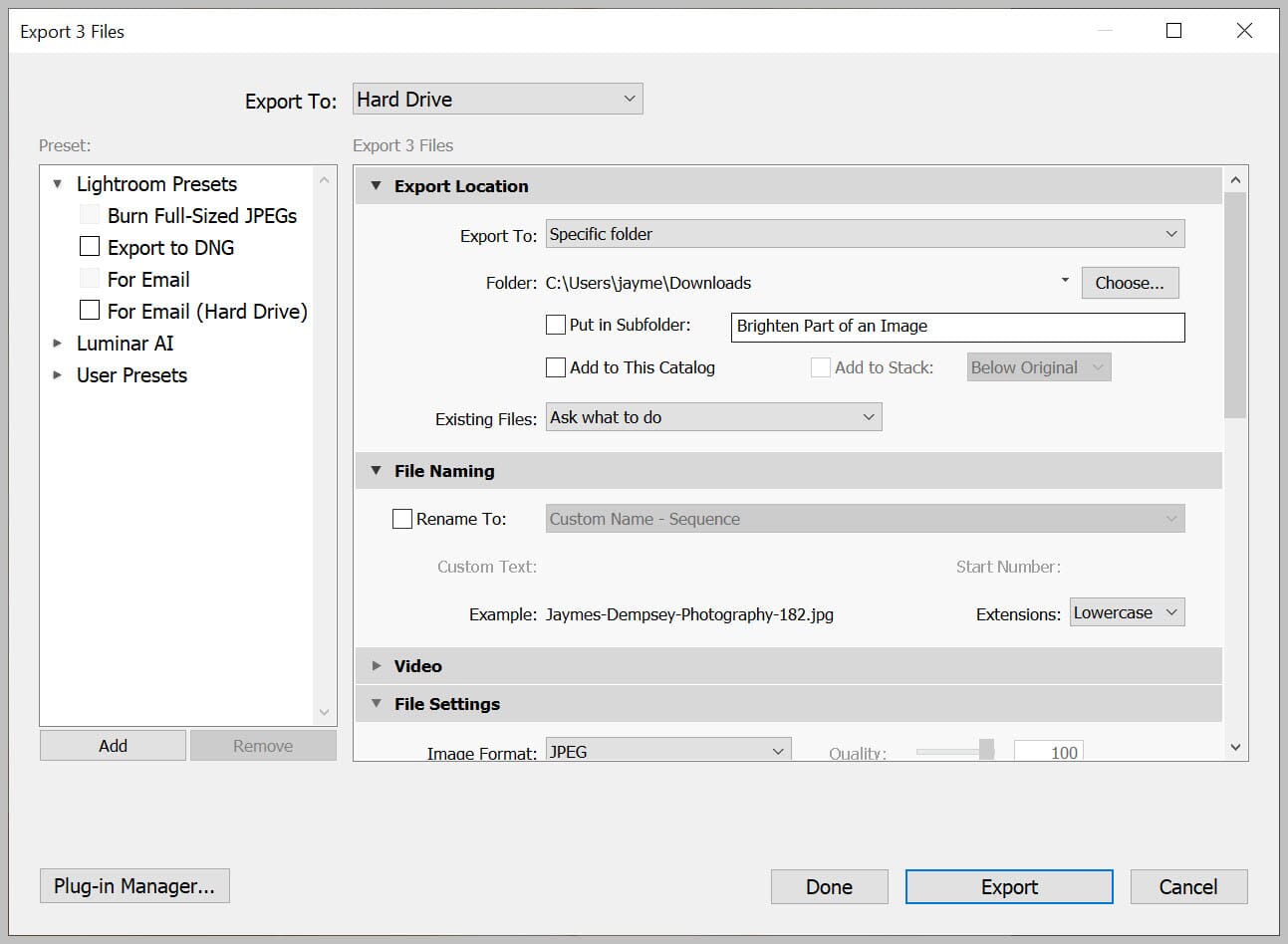
Cómo convertir RAW a JPEG en Mac
Convertir archivos RAW a JPEG en Mac toma segundos.
Convertir una sola imagen
Primero, identifique la imagen RAW que desea convertir.
Abra su imagen en el programa de vista previa de Apple (haga clic con el botón derecho en el archivo y seleccione Abrir con > Vista previa.)
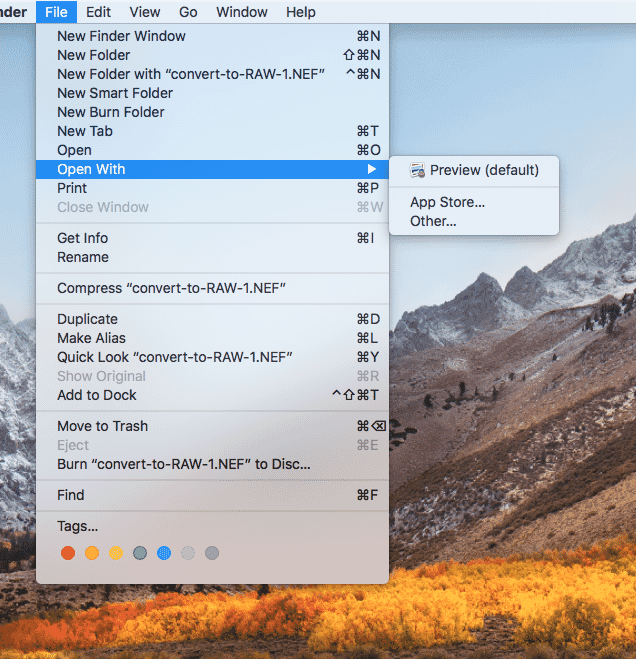
Luego, una vez que la imagen haya aparecido, seleccione Archivo > Exportar.
Aparecerá un cuadro de diálogo con la opción de elegir una nueva ubicación para su archivo RAW. Siéntase libre de seleccionar cualquier ubicación e incluso crear una nueva carpeta, aunque siempre puede dejar estas opciones en paz, y la vista previa guardará automáticamente el JPEG junto con el archivo RAW original.
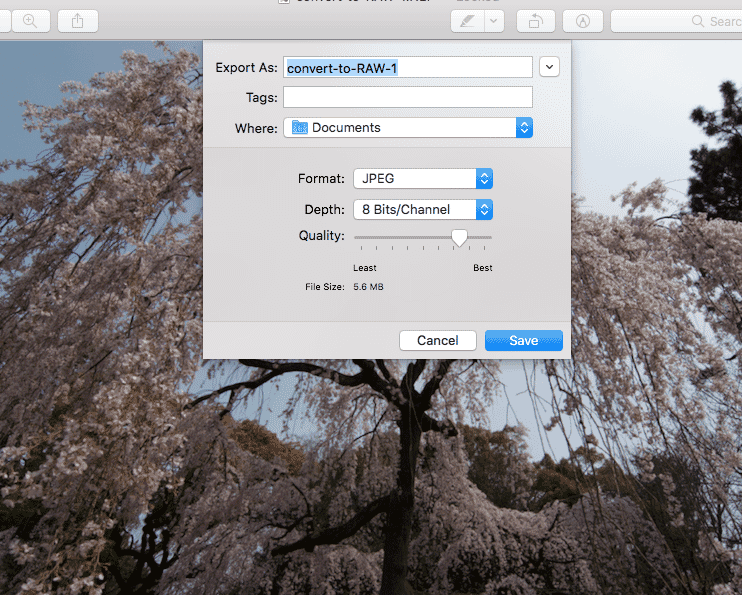
A continuación, seleccione su formato preferido; aquí, tendrá que pulsar JPEG.
Puede dejar la Profundidad por defecto (que debería ser de 8 Bits/Canal). Si quieres un JPEG extra pequeño, sigue adelante y suelta el control deslizante de calidad.
(Personalmente, generalmente exporto mis archivos JPEG a la más alta calidad, a menos que tenga una razón particular para aplastar el tamaño del archivo, por ejemplo, estoy enviando la imagen por correo electrónico o a través de Messenger.)
Finalmente, pulsa Guardar. ¡Y comprueba la ubicación elegida para ver tu nuevo JPEG!
Convertir un lote de imágenes
También puede convertir un lote completo de imágenes RAW a archivos JPEG mediante Vista previa.
Simplemente seleccione todas las imágenes, luego haga clic con el botón derecho, presione Abrir con y luego Previsualice.
A continuación, pulse Archivo>Exportar Imágenes seleccionadas.
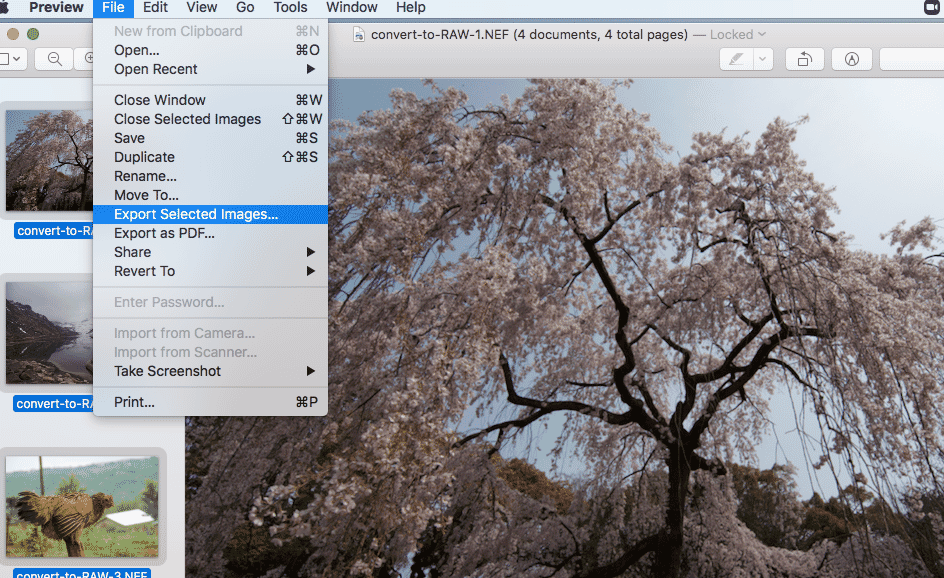
En este punto, deberá elegir la ubicación donde desea guardar sus archivos JPEG. Así que elige una carpeta y, a continuación, dirígete al botón de opciones:
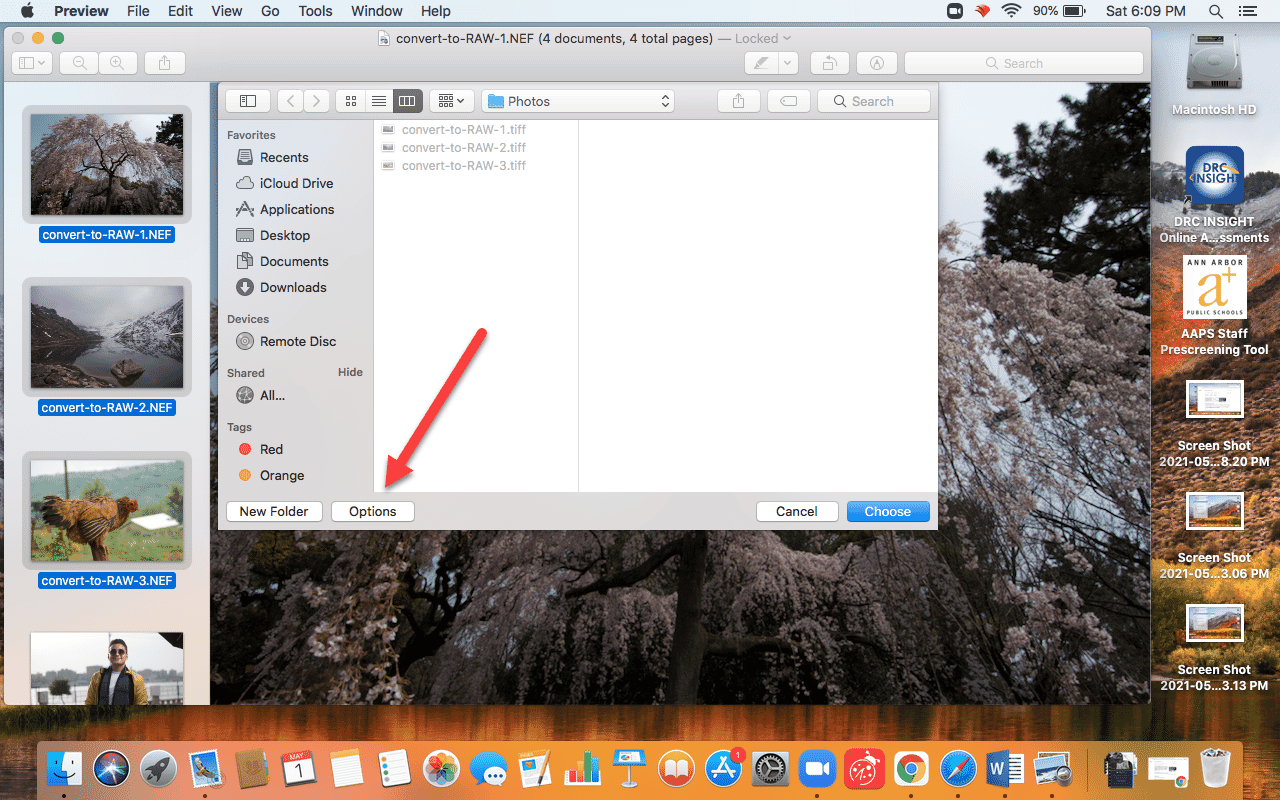
Esto mostrará el formato de archivo y las opciones de tamaño. En Formato, seleccione JPEG. Deje la Profundidad en paz, pero elimine la Calidad si desea reducir el tamaño del archivo.
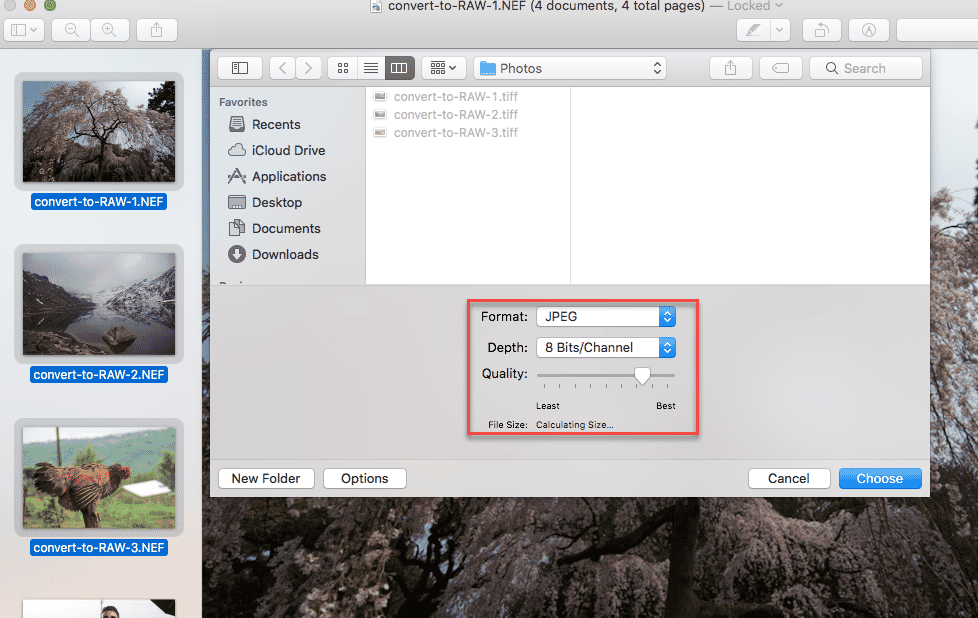
Luego, cuando hayas terminado, pulsa Elegir.
Y eso es todo! Habrás convertido por lotes tus RAWs a archivos JPEG en un Mac.
Cómo convertir RAW a JPEG en Windows
Los equipos con Windows no incluyen un convertidor fácil de RAW a JPEG ya instalado. Pero no te preocupes; hay un programa de escritorio simple llamado Pixillion, que puede convertir (y convertir por lotes) RAWs a JPEG con un proceso simple y optimizado.
Primero, descargue Pixillion desde el sitio web de NCH software:
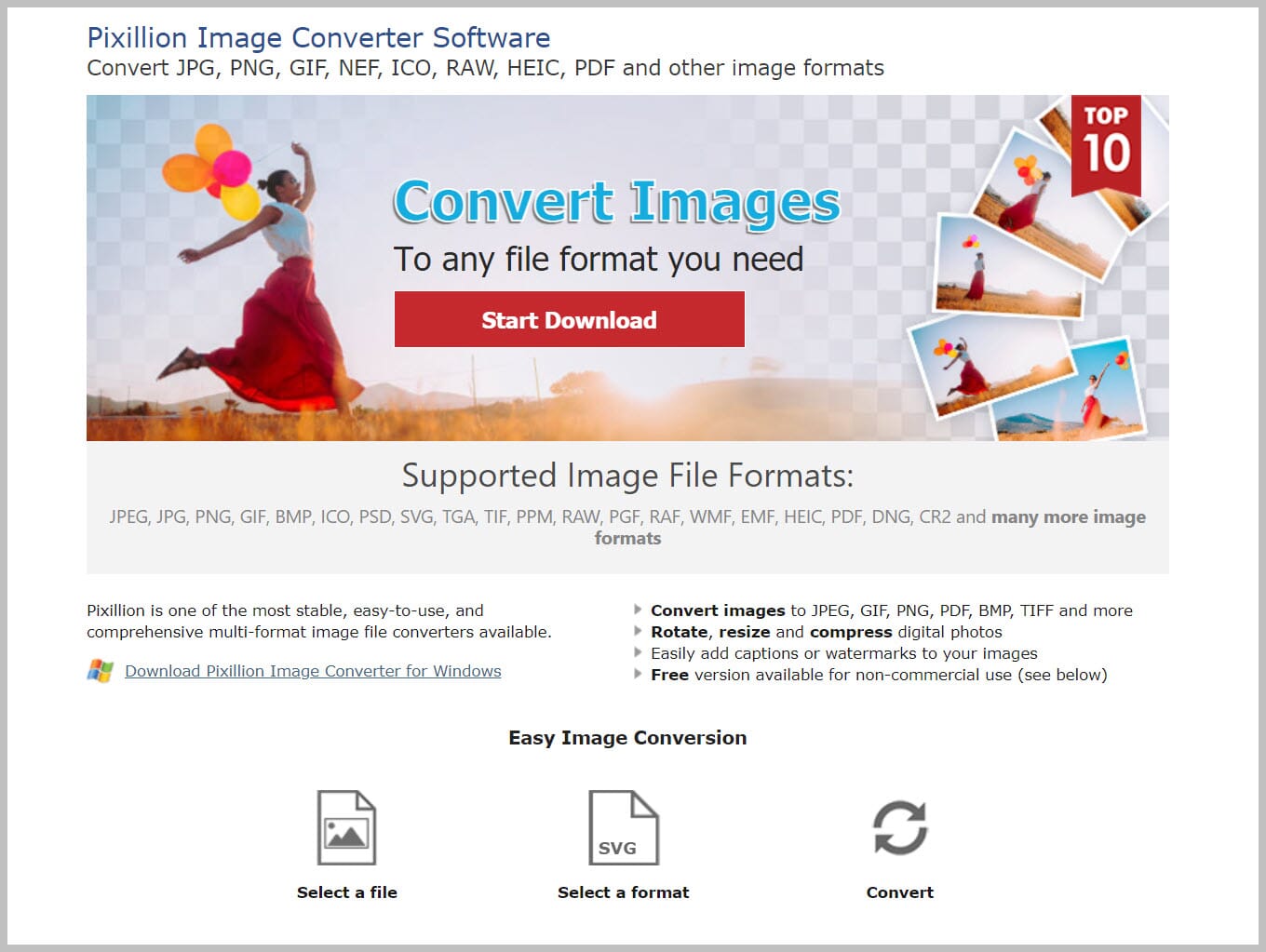
(Tenga en cuenta que puede usar Pixillion si su computadora tiene Windows 10, Windows XP, Windows Vista, Windows 7, Windows 8 o Windows 8.1.)
Abra el programa. Verás una etiqueta» Sin licencia » en la parte superior, pero no dejes que te preocupe; NCH solo requiere que pague si planea usar el convertidor comercialmente.
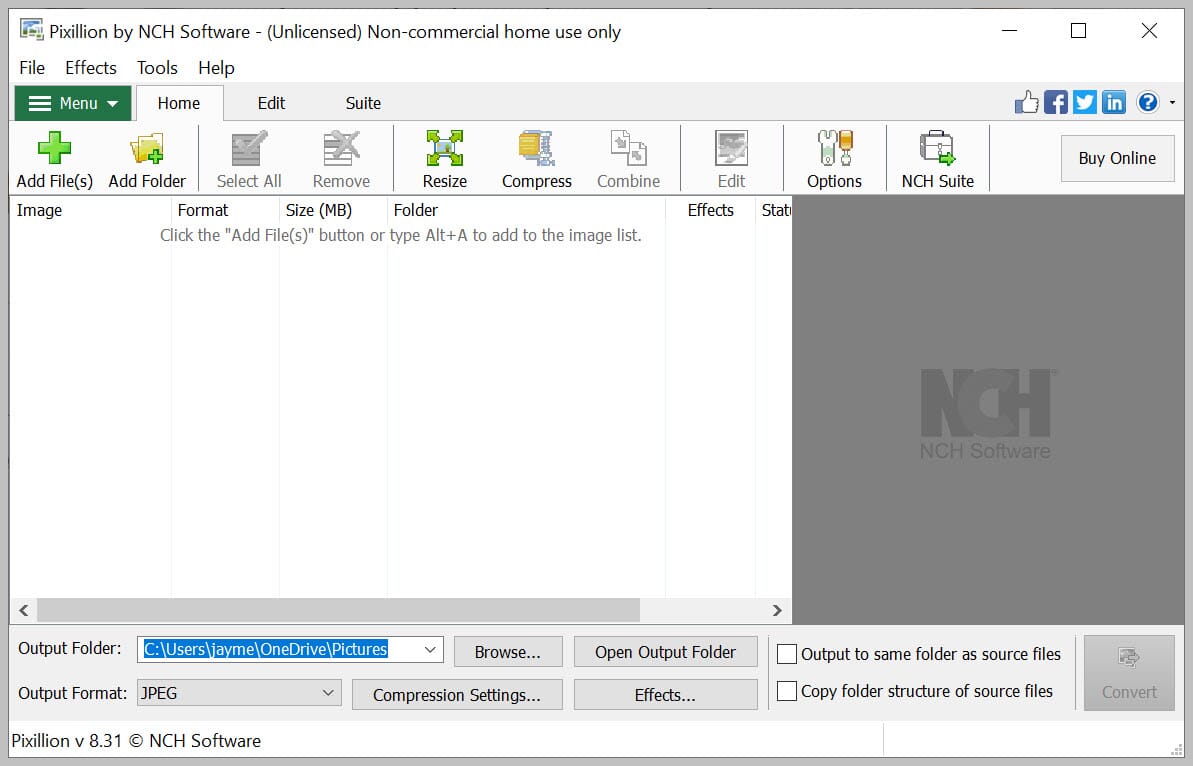
A continuación, toque Agregar archivo(s)):
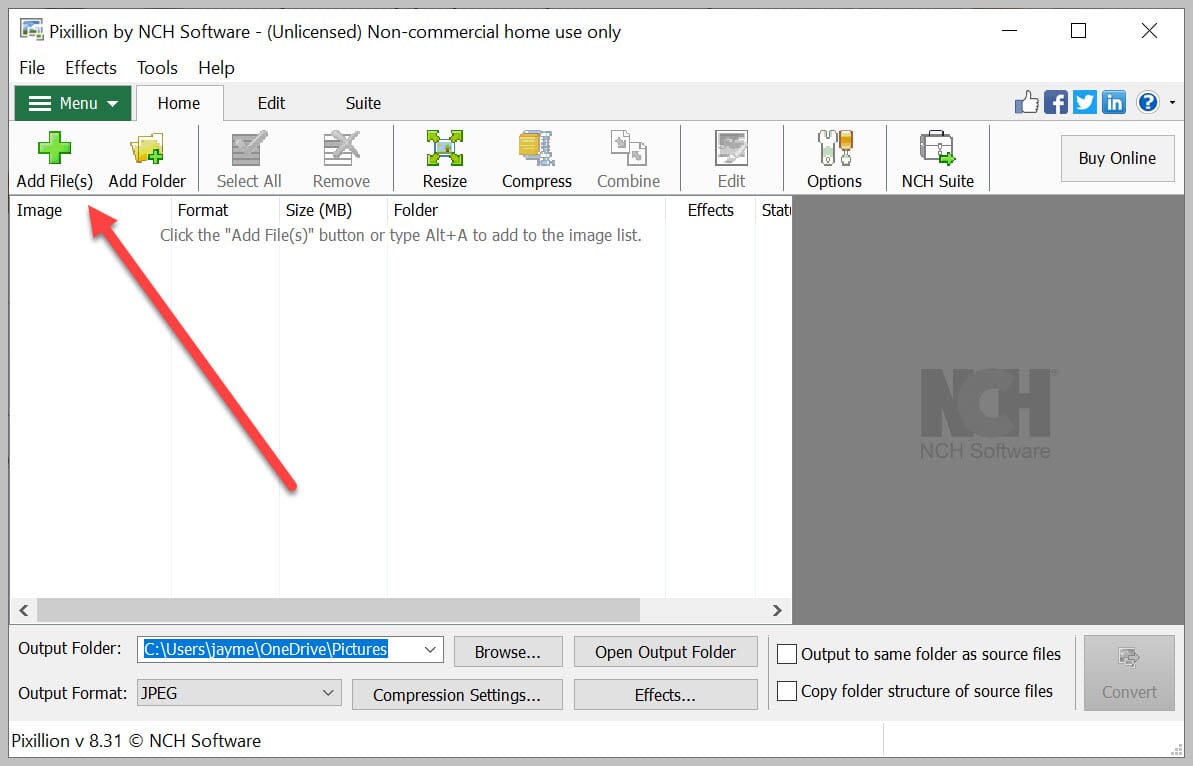
Y seleccione las imágenes que desea convertir.
También puede arrastrar y soltar imágenes en la ventana de Pixillion.
Una vez que haya agregado los RAWs para la conversión, elija su carpeta de salida:
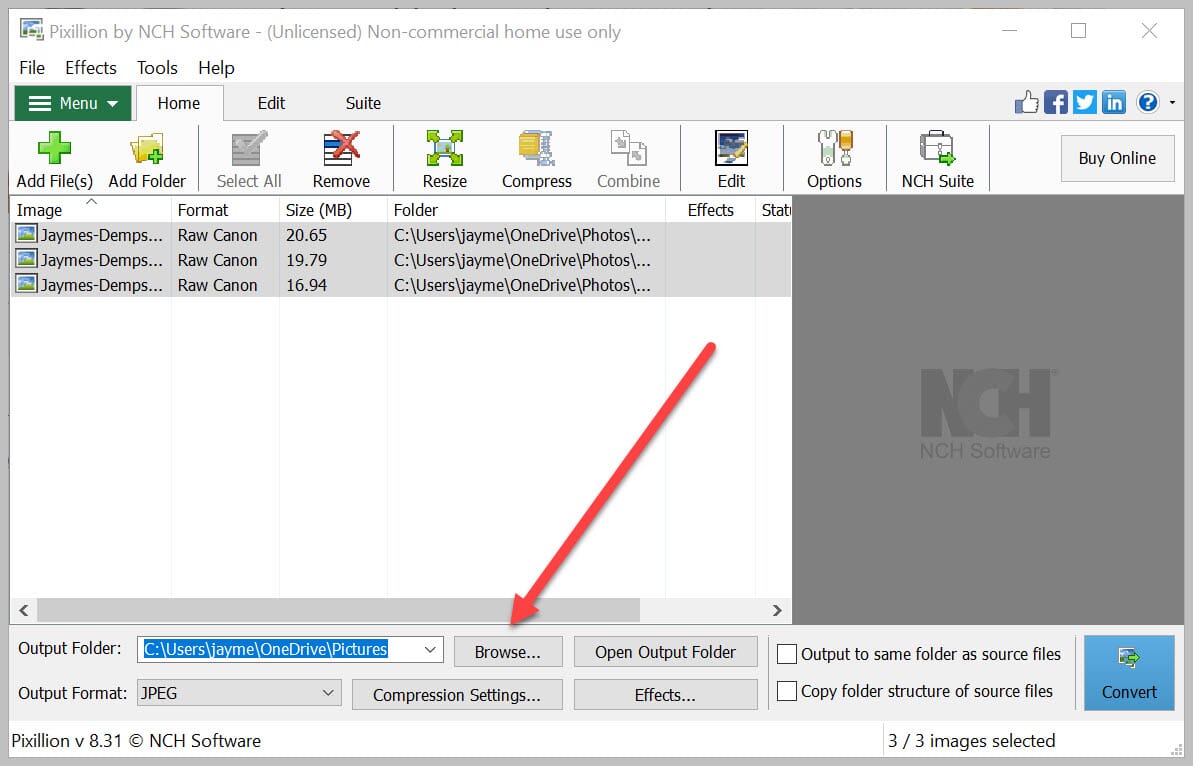
Aunque puede marcar la casilla de salida a la misma carpeta que los archivos de origen si desea guardar su archivo JPEG en la carpeta de archivos RAW original:
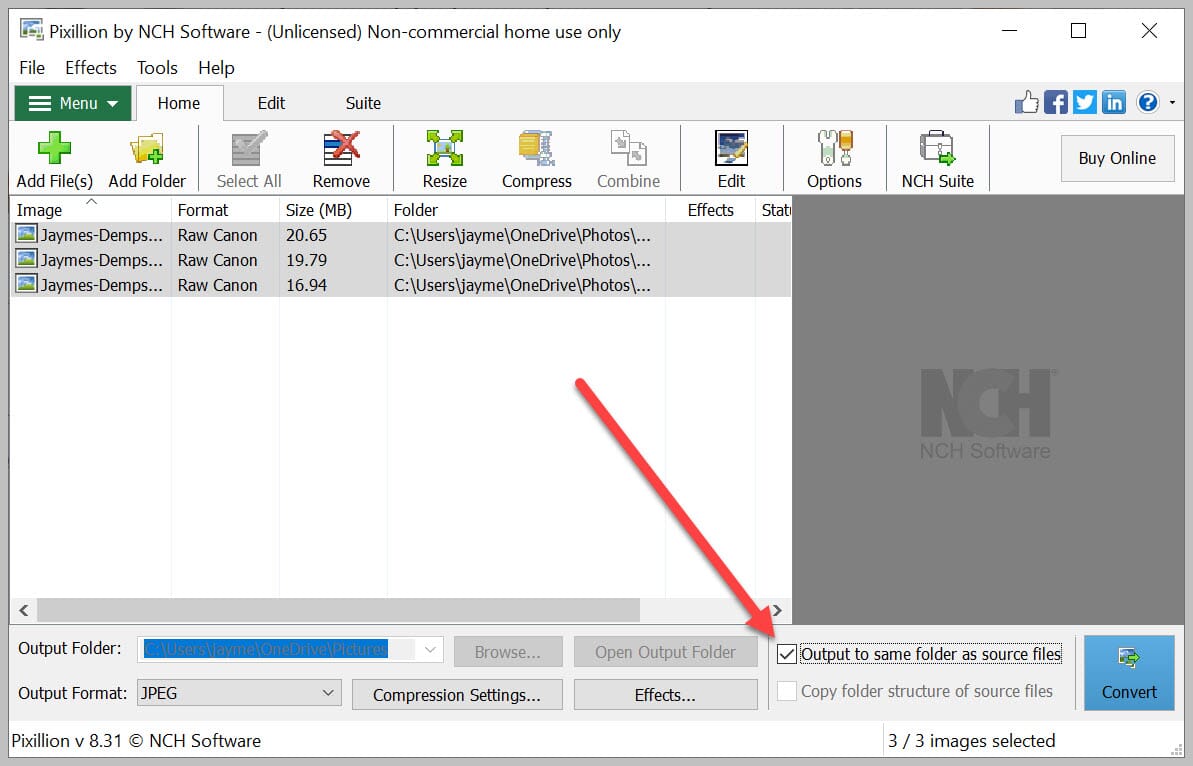
Seleccione el Formato de salida JPEG:
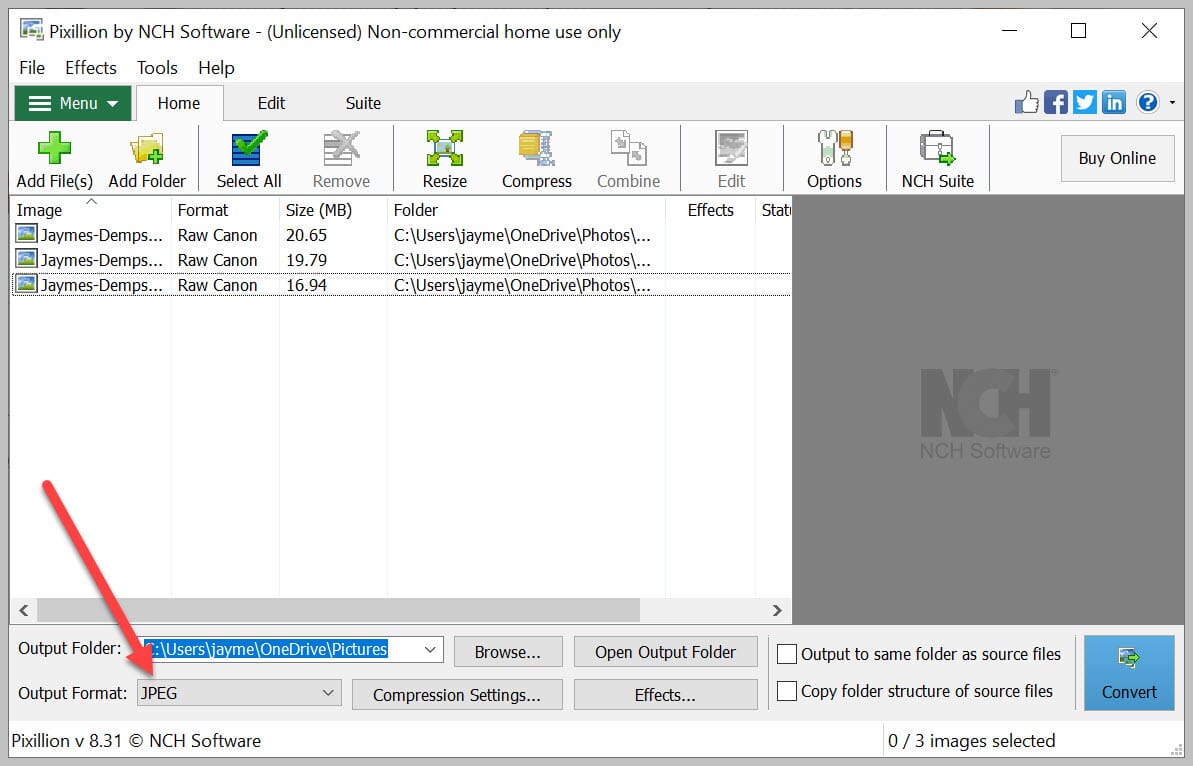
Y si desea reducir el tamaño de la imagen, siga adelante y ajuste la configuración de compresión.
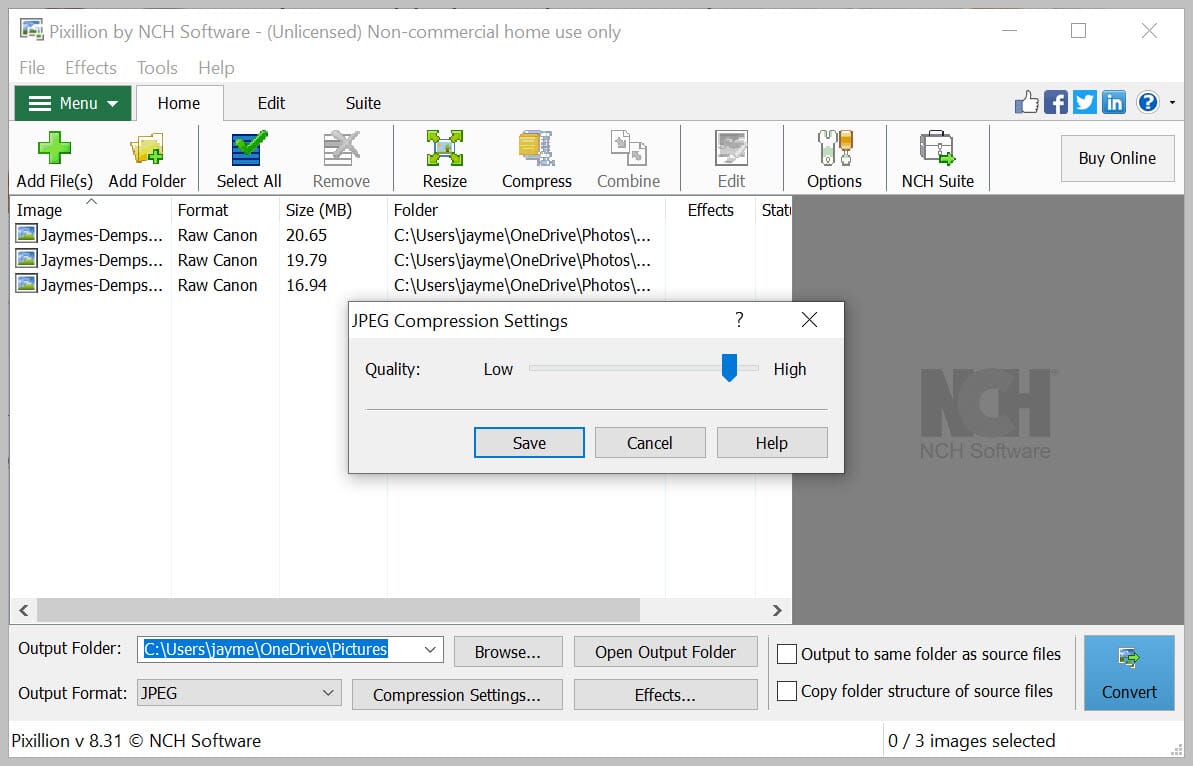
Finalmente, haz clic en Convertir. ¡Y sus archivos JPEG se guardarán como se especifica!
Cómo convertir RAW a JPEG en línea
Si está buscando una solución de conversión de imágenes RAW rápida y sin escritorio, le recomiendo dos convertidores en línea:
- CloudConvert
- ILoveIMG
son rápidos, intuitivos, y (casi) gratis.
Conversión con CloudConvert
CloudConvert es un convertidor de imágenes en línea freemium; la versión gratuita sin registro le permite convertir hasta 25 archivos por día. Sin embargo, después de eso, tendrás que pagar los Minutos de conversión, explicados en profundidad en la página de precios.
Para convertir de RAW a JPEG, simplemente seleccione su imagen RAW. Solo tienes que pulsar Seleccionar archivo:
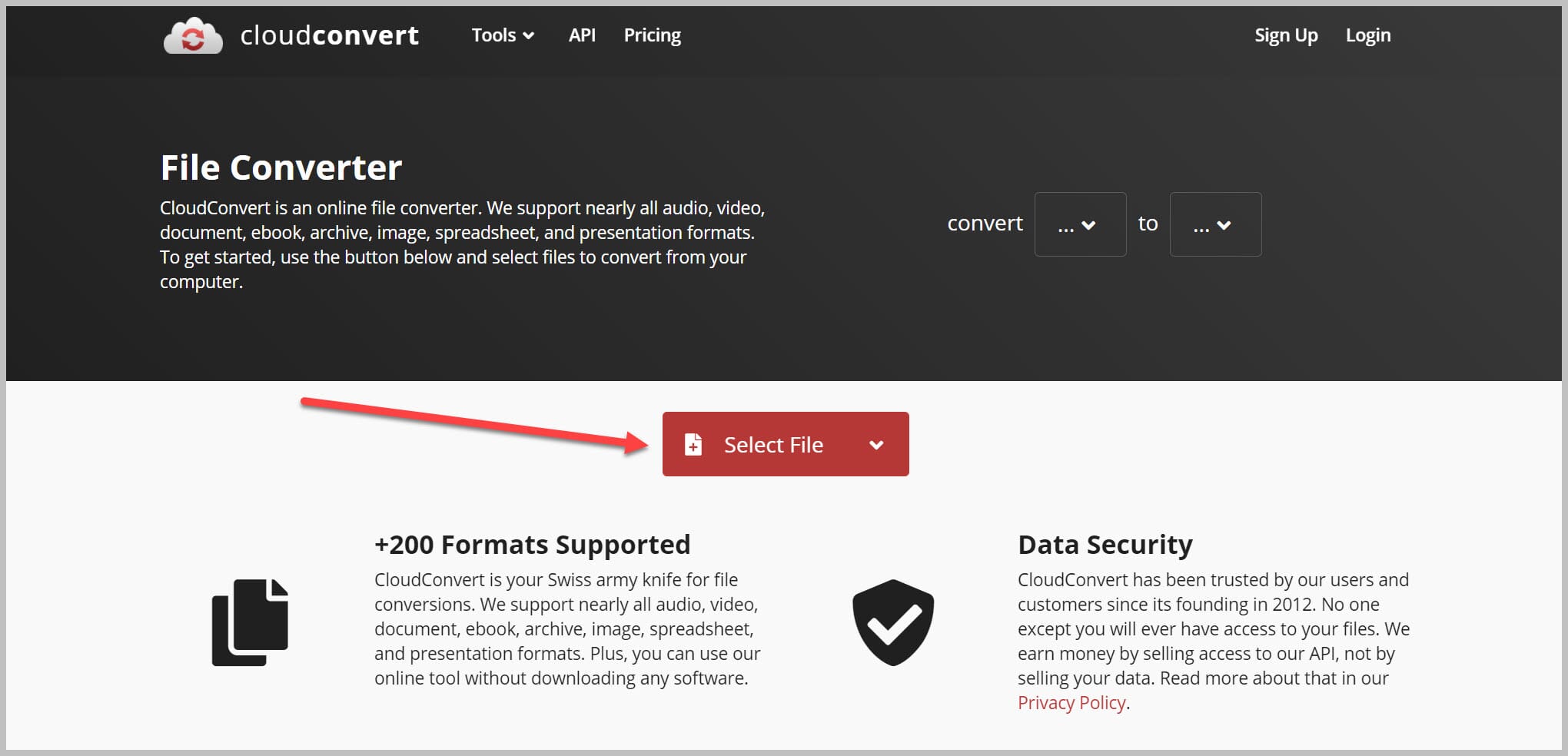
O haz un rápido arrastrar y soltar.
Tenga en cuenta que puede agregar varios archivos tocando el botón Agregar más archivos (o simplemente resaltando varias imágenes durante el proceso de selección original):
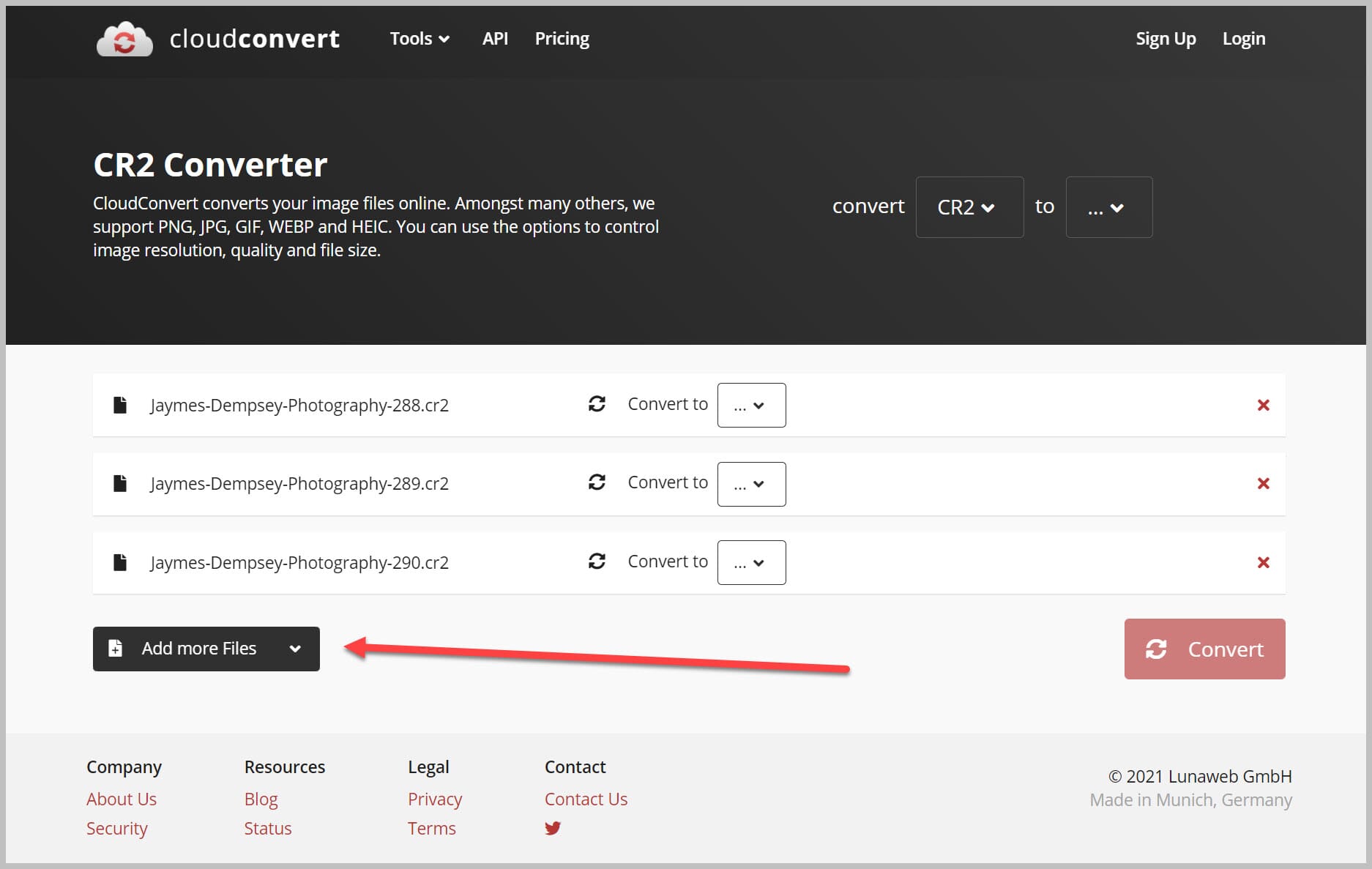
Seleccione JPG en el menú desplegable Convertir a:
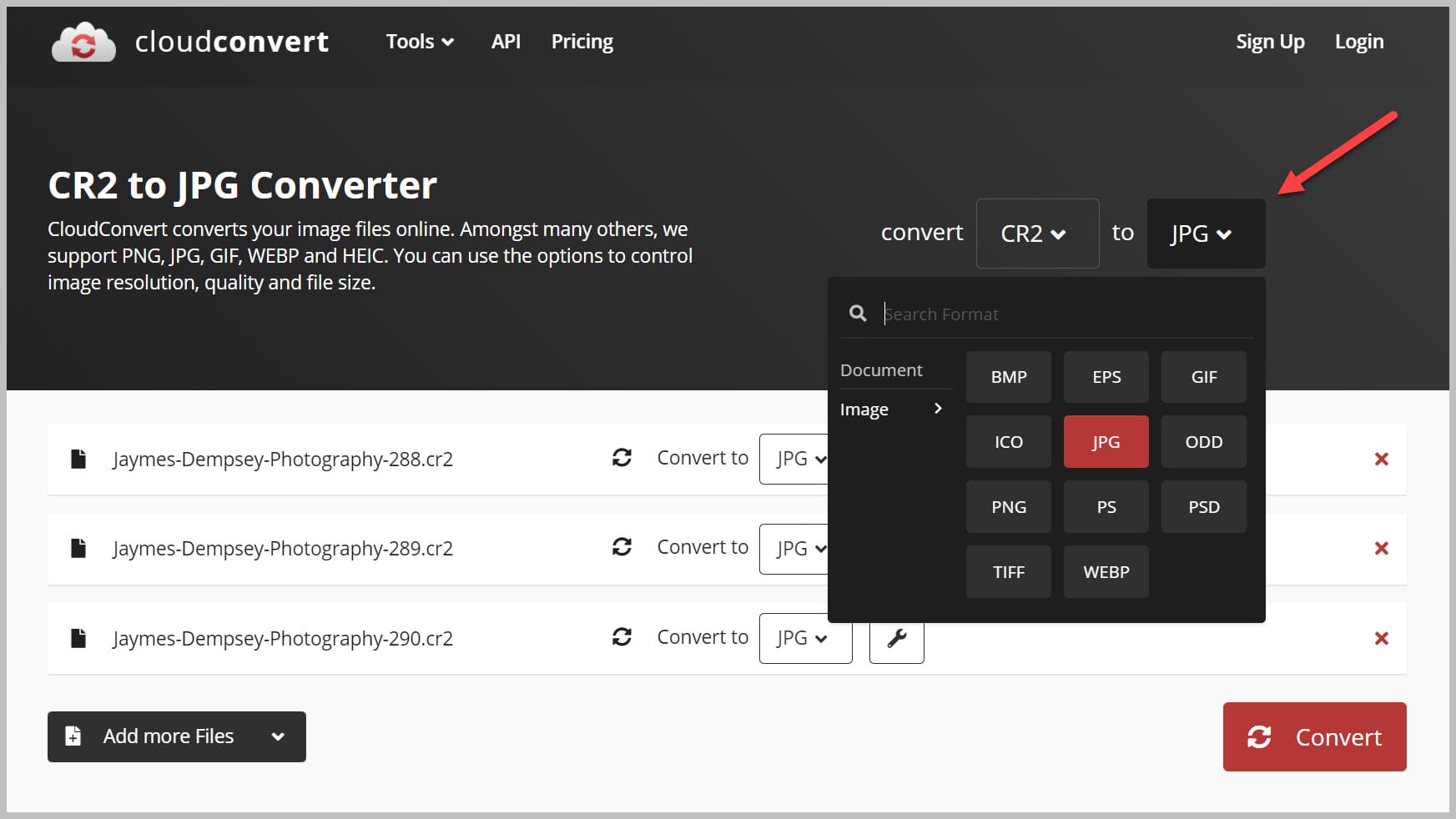
A continuación, abra el icono de Herramientas (con forma de llave inglesa):
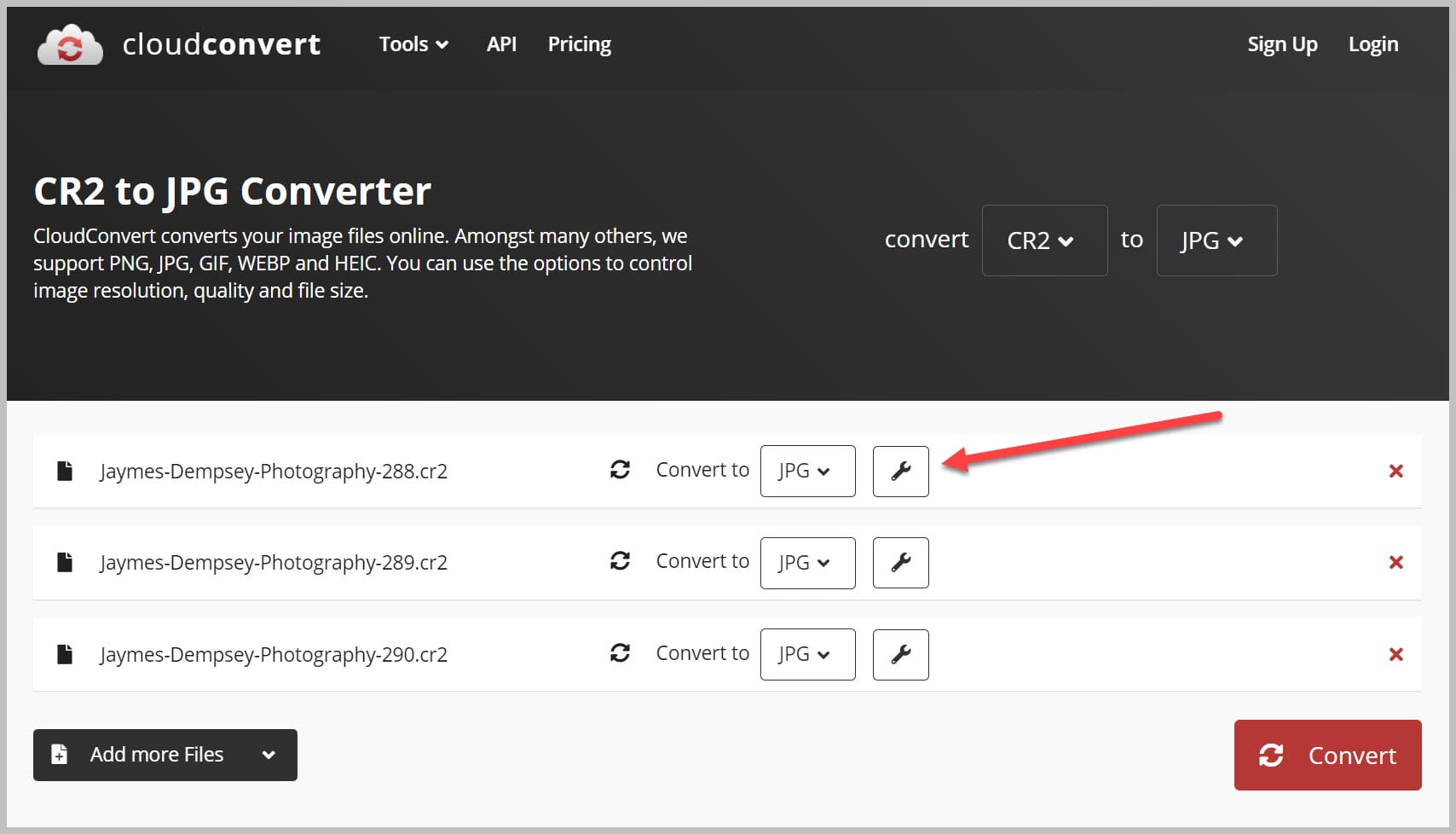
Que le permite ajustar el tamaño y la calidad de la imagen:
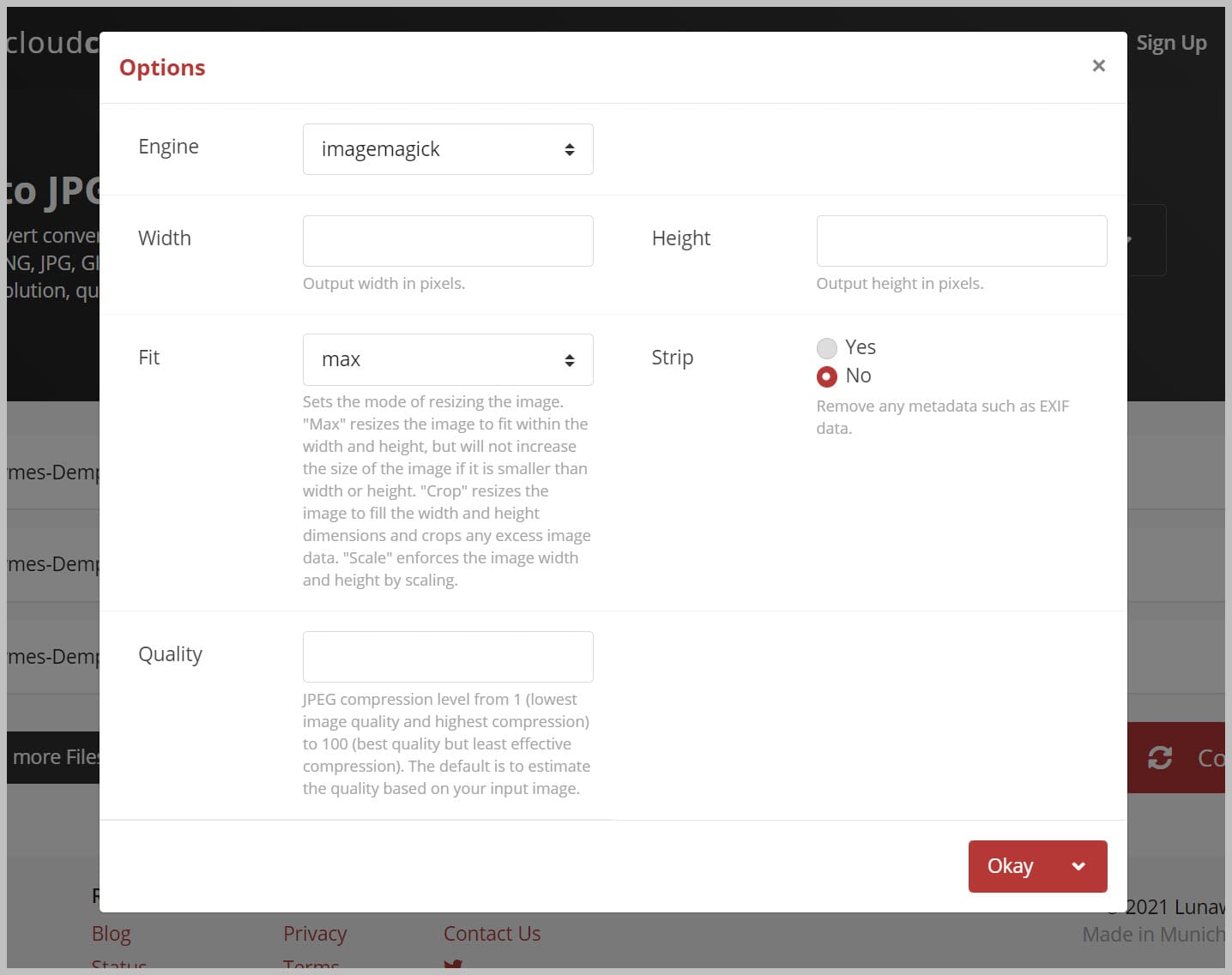
Finalmente, haz clic en Convertir.
Dependiendo del tamaño (y número) de las imágenes RAW, es posible que tenga que esperar unos minutos. Este es un inconveniente principal de los convertidores RAW a JPEG en línea, por cierto, en comparación con los programas de escritorio, son muy, muy lentos.
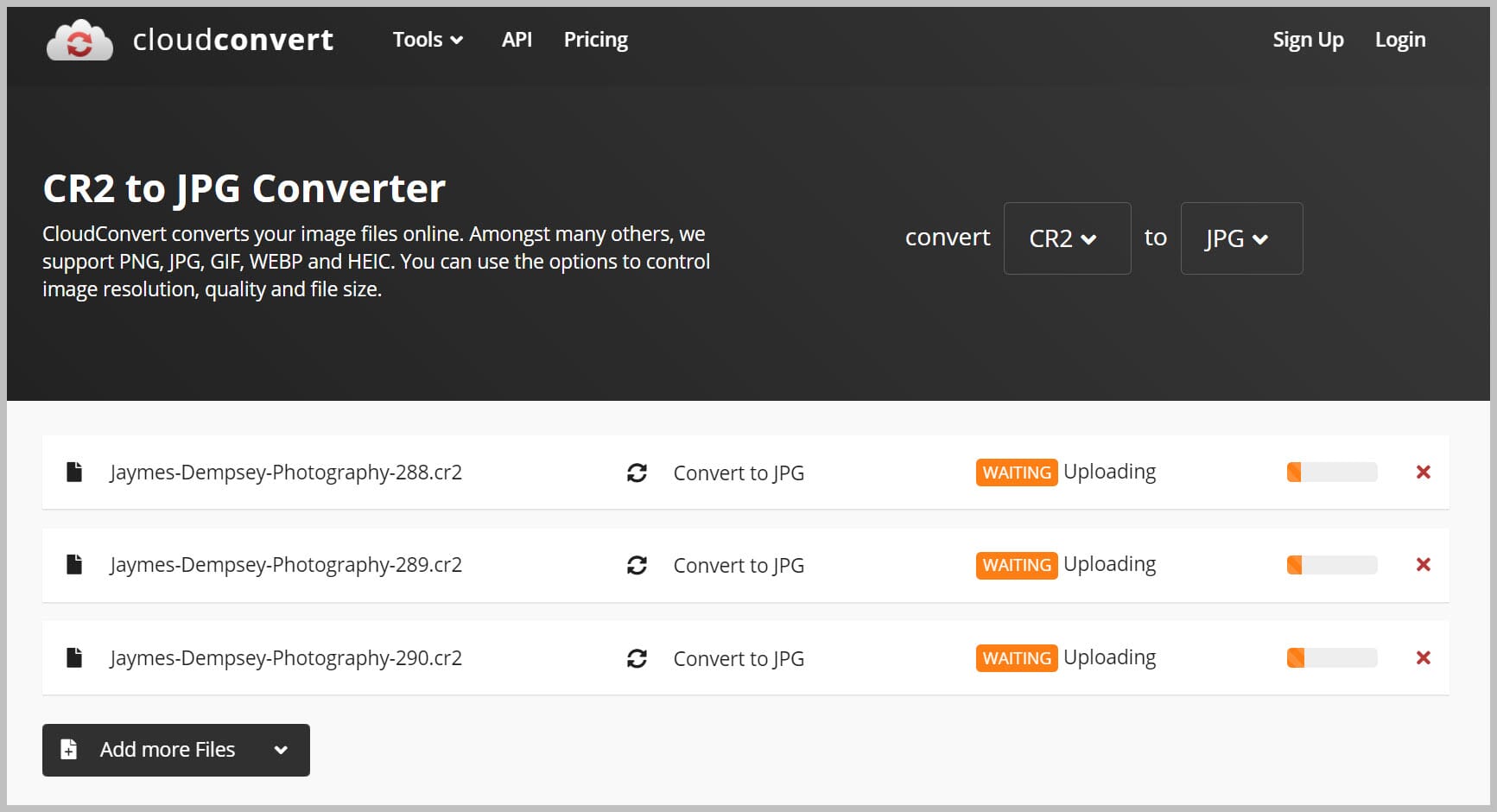
Una vez finalizada la conversión, tendrás la opción de Descargar tus fotos al escritorio:
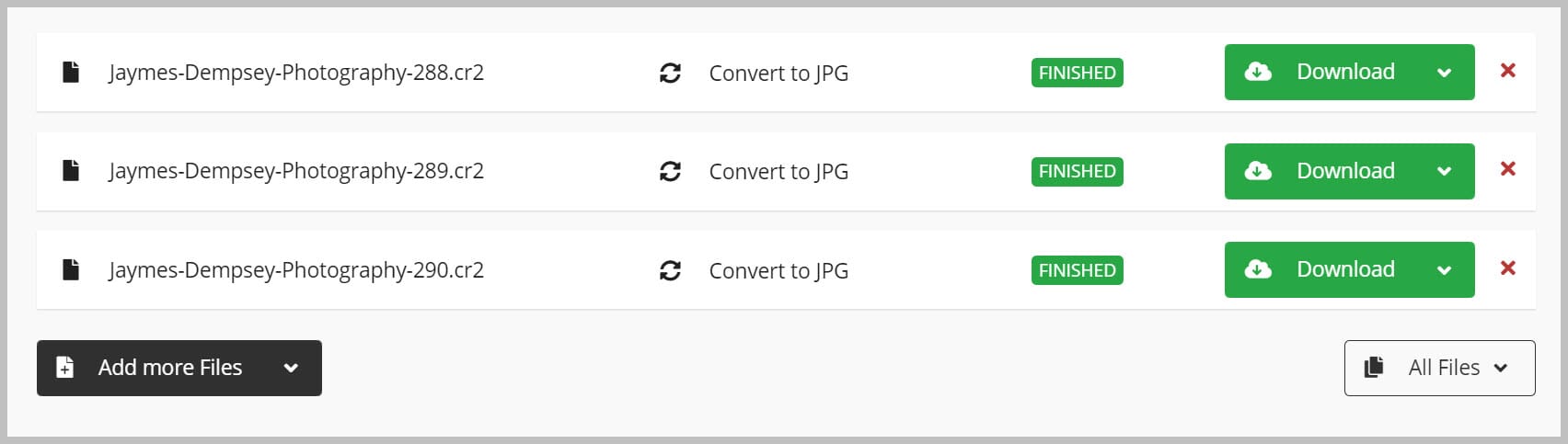
O Previsualizar las fotos en la ventana del navegador:
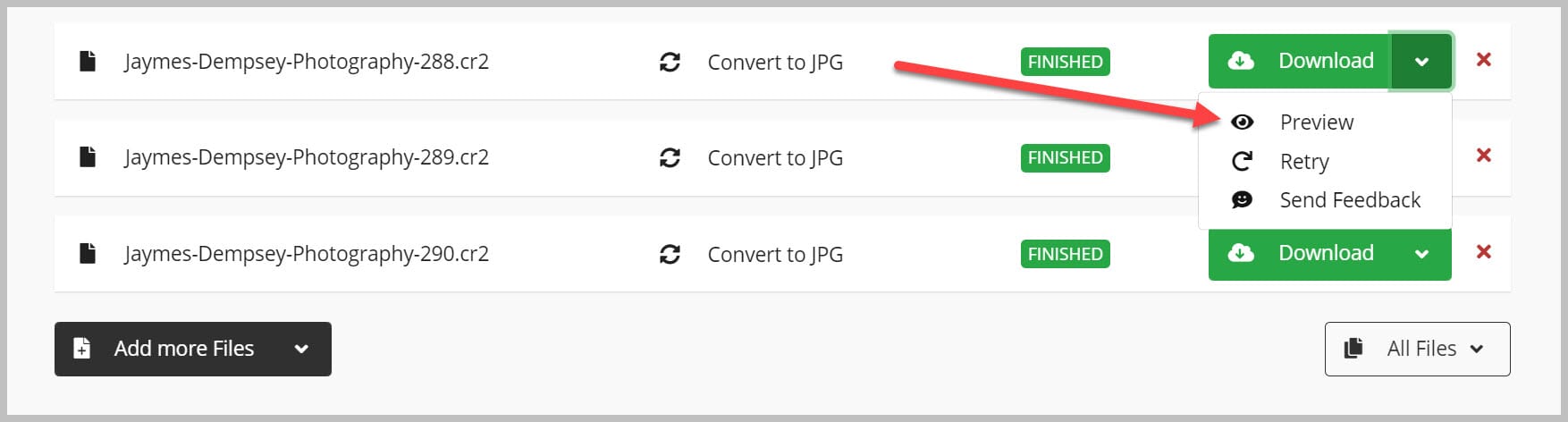
Conversión con iLoveIMG
iLoveIMG es otro gran convertidor de imágenes en línea; incluso permite conversiones ilimitadas.
Simplemente diríjase al sitio web de iLoveIMG y seleccione Convertir a JPG en la parte superior:
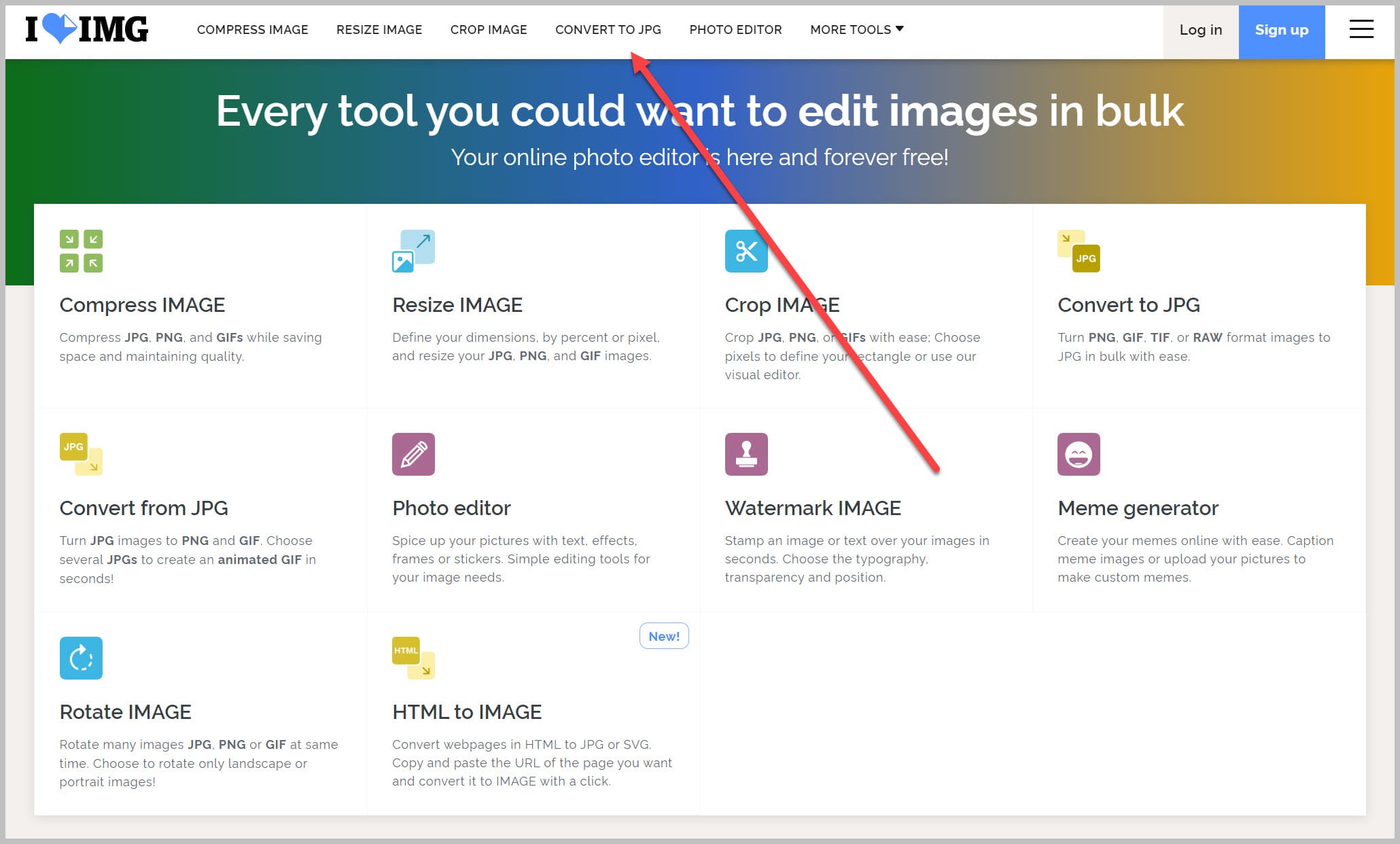
Seleccione sus imágenes (o haga un arrastrar y soltar):
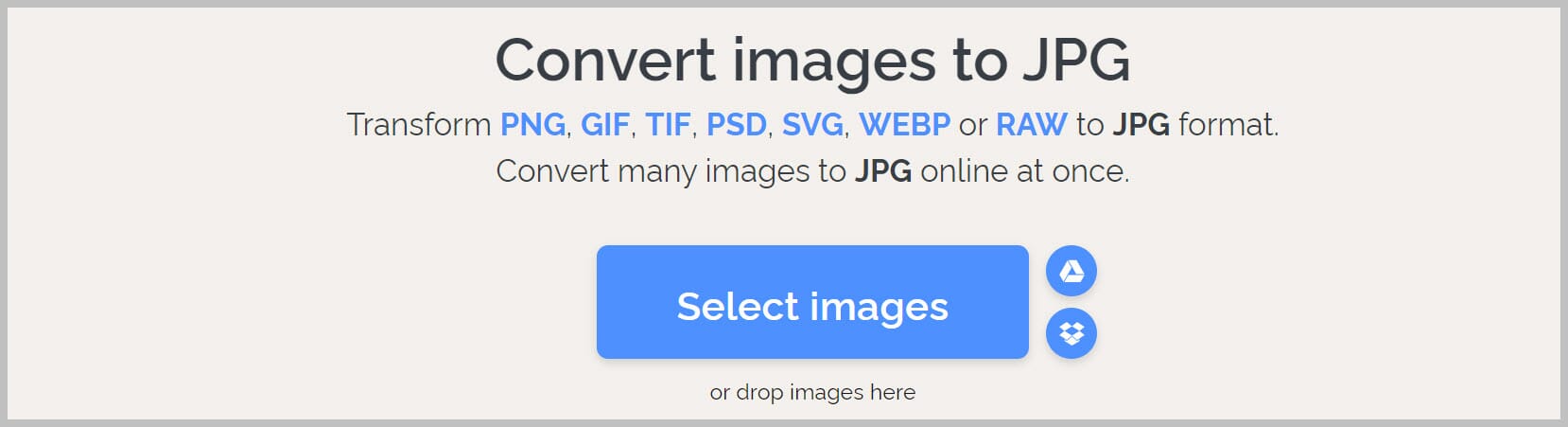
Puede agregar imágenes adicionales con el menú desplegable Agregar más imágenes a la derecha:
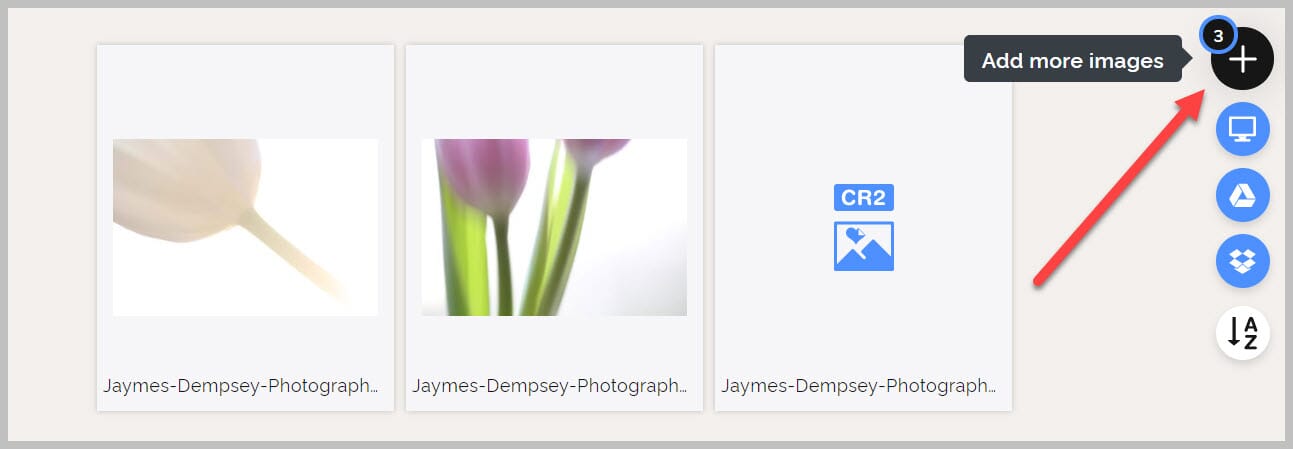
Y luego, cuando esté listo, presione Convertir a JPG.
Una vez convertidas las imágenes, puede hacer clic para descargar sus archivos JPEG:
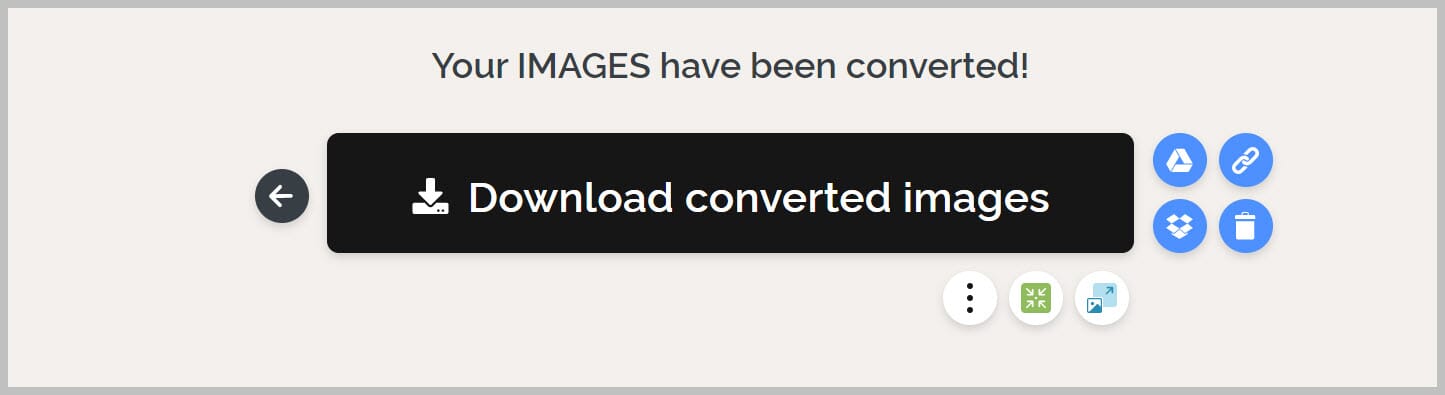
Si prueba CloudConvert e iLoveIMG, notará que CloudConvert ofrece más opciones, pero iLoveIMG es más rápido, además de que es más fácil de usar (y ofrece conversiones ilimitadas). El programa que elija depende de sus necesidades, pero ambos harán el trabajo.
Cómo convertir RAW a JPEG con Editores de imágenes
A continuación, explico cómo usar Lightroom, Luminar 4, Luminar AI y Photoshop para convertir archivos RAW a JPEG.
La ventaja de usar un editor de imágenes dedicado, a diferencia de un programa como Preview, Pixillion o un convertidor en línea, es que primero puede editar sus imágenes RAW y luego exportarlas. También tiende a obtener más opciones de conversión; por ejemplo, Lightroom le permite cambiar el nombre de archivos por lotes, ajustar el tamaño de la imagen, enfocar y agregar marcas de agua, entre otras cosas.
Cómo convertir RAW a JPEG con Lightroom Classic
Comience seleccionando su(s) imagen (s) RAW en Lightroom Classic.
(Siéntase libre de editar ampliamente sus tomas en Lightroom, primero; podrías considerar ajustar la exposición, el contraste, los colores y más.)
Diríjase a la pestaña Biblioteca y, a continuación, haga clic en Exportar:
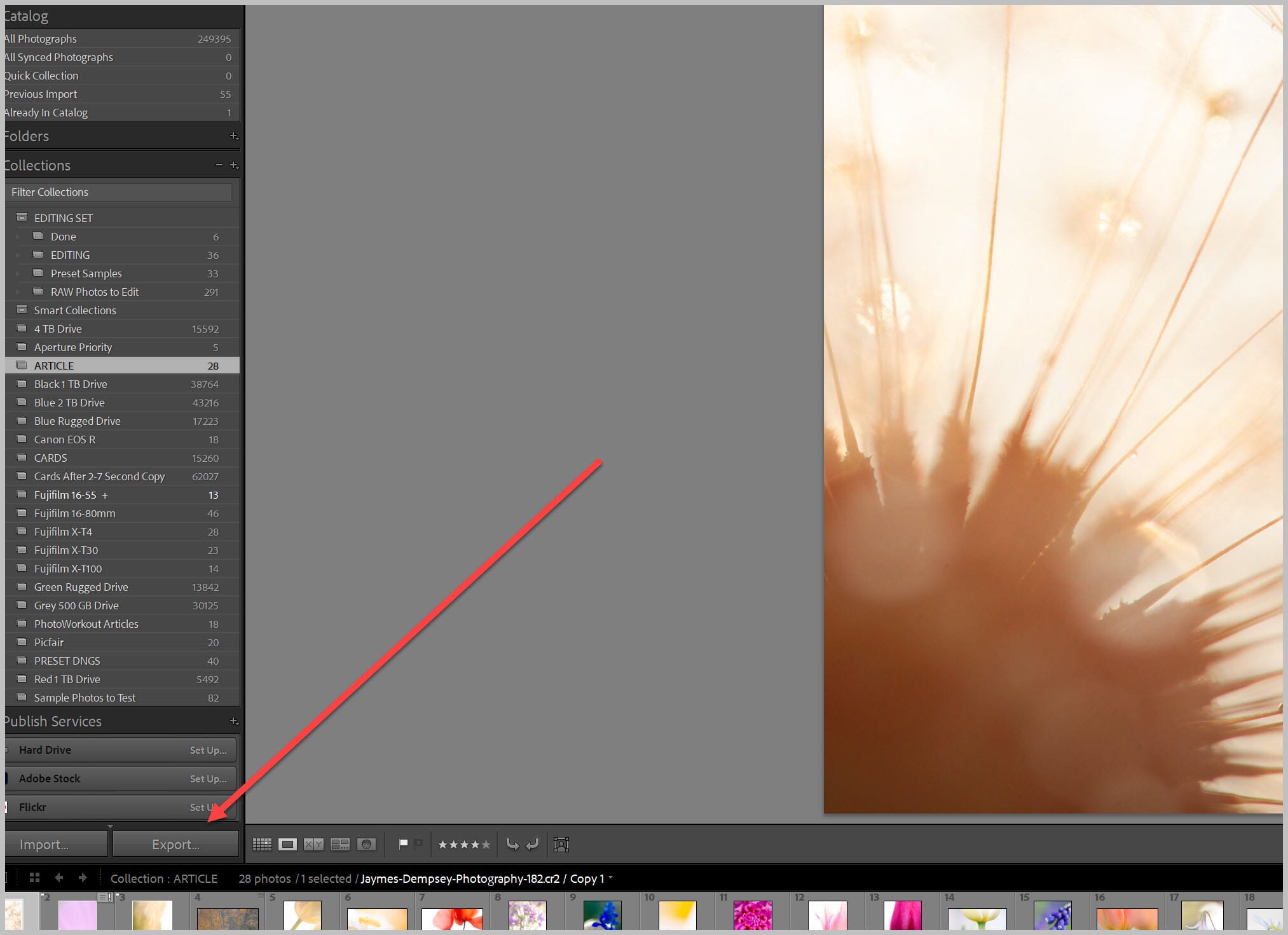
Aparecerá la ventana de exportación, que le indicará el número de archivos que va a convertir:
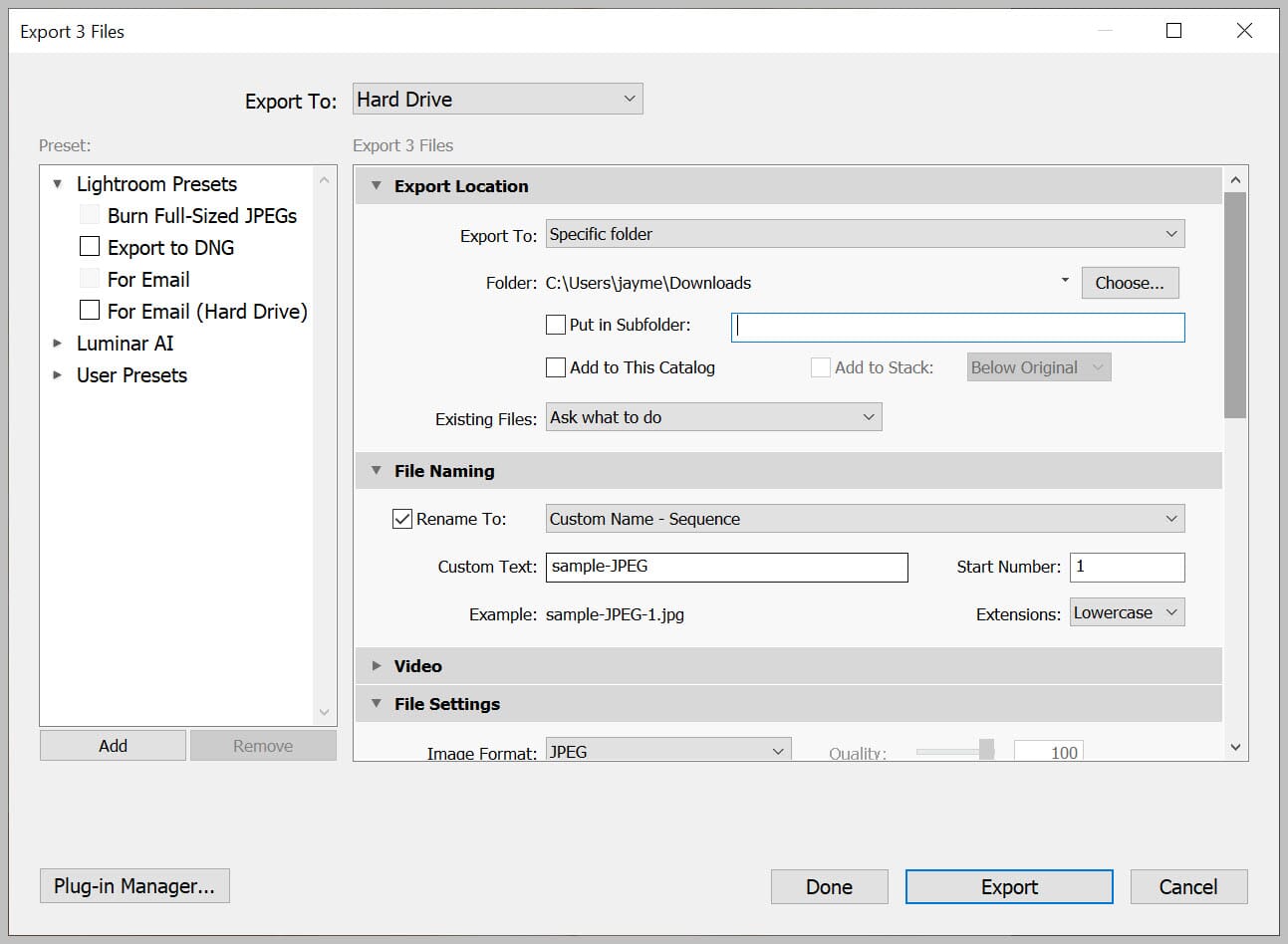
Elija su Ubicación de Exportación:
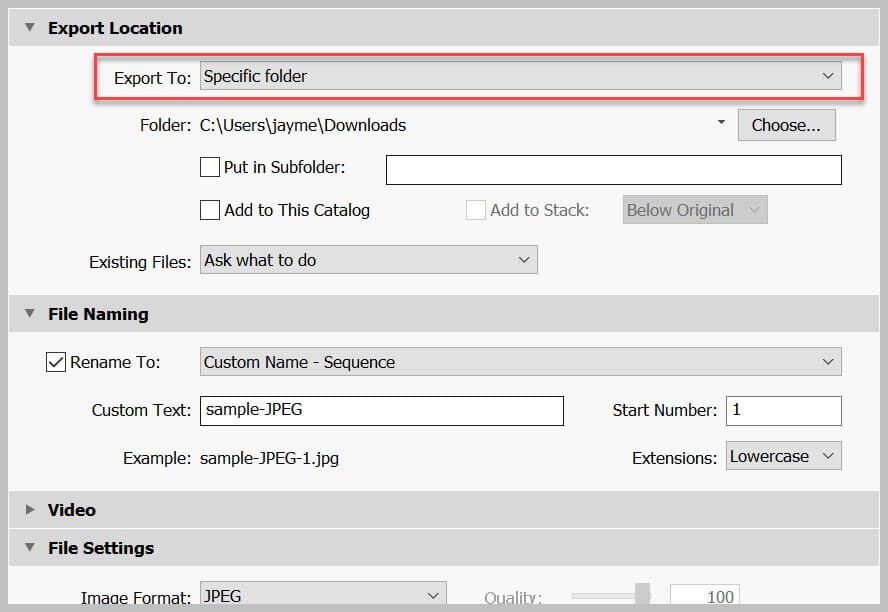
Así como los nombres de sus archivos:
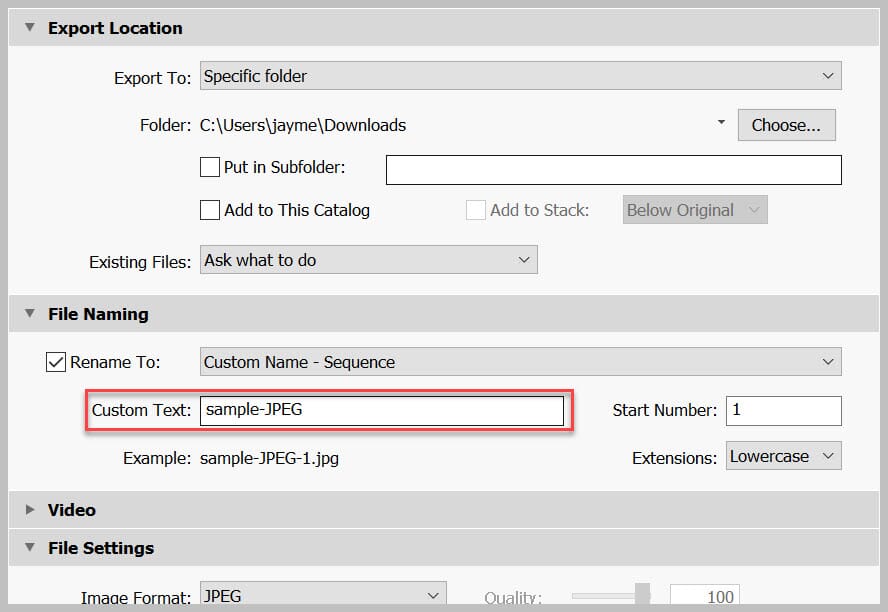
Elija la configuración de archivo JPEG y ajuste la calidad:
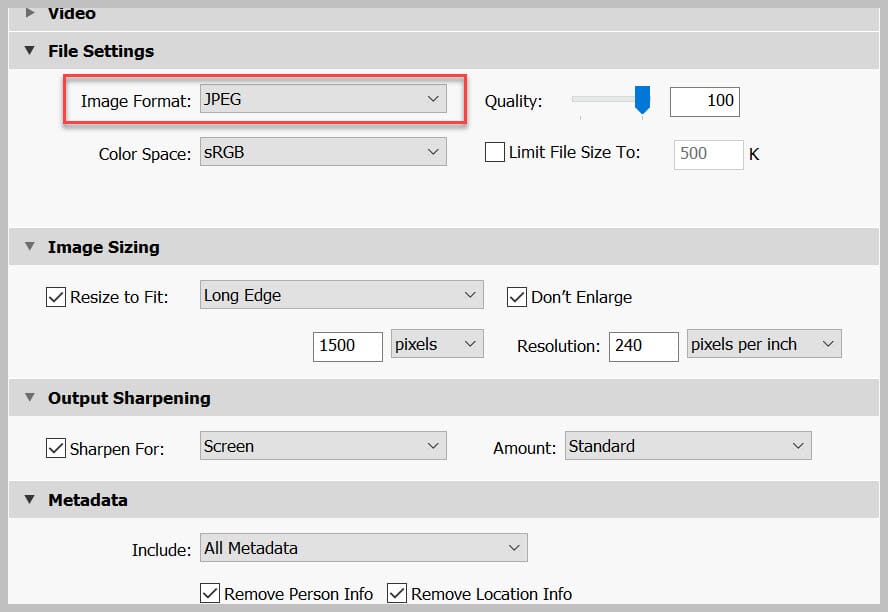
También puede cambiar el tamaño de las imágenes en el panel Dimensionamiento de imágenes (a menudo cambio el tamaño a 1500 píxeles en el extremo largo para la visualización web).
Dado que está comprimiendo un RAW a un JPEG, a menudo es una buena idea agregar un poco de nitidez. Así que marque la casilla Afilar Para y seleccione Pantalla. Puede experimentar con diferentes cantidades, pero un bajo es un buen punto de partida.
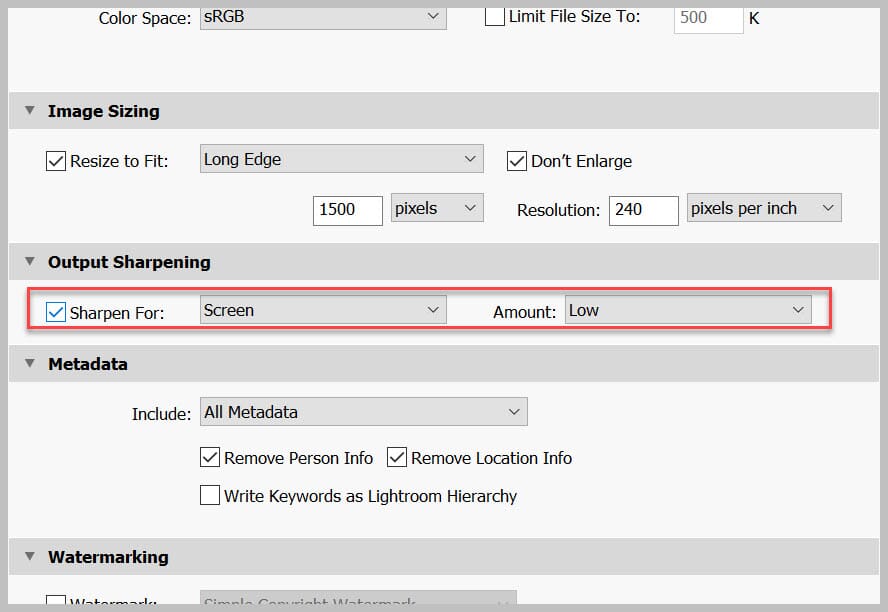
por último, seleccione Exportar.
Puede ver el progreso de la exportación en la esquina superior izquierda de la ventana de Lightroom:
Cómo convertir RAW a JPEG con Luminar 4
A diferencia de Lightroom, Luminar 4 no ofrece mucha flexibilidad de conversión. Pero aún puede hacer exportaciones simples (y exportaciones por lotes).
Para exportaciones de una sola imagen, asegúrese de que la imagen esté abierta, luego seleccione el icono Exportar y Exportar a imagen:
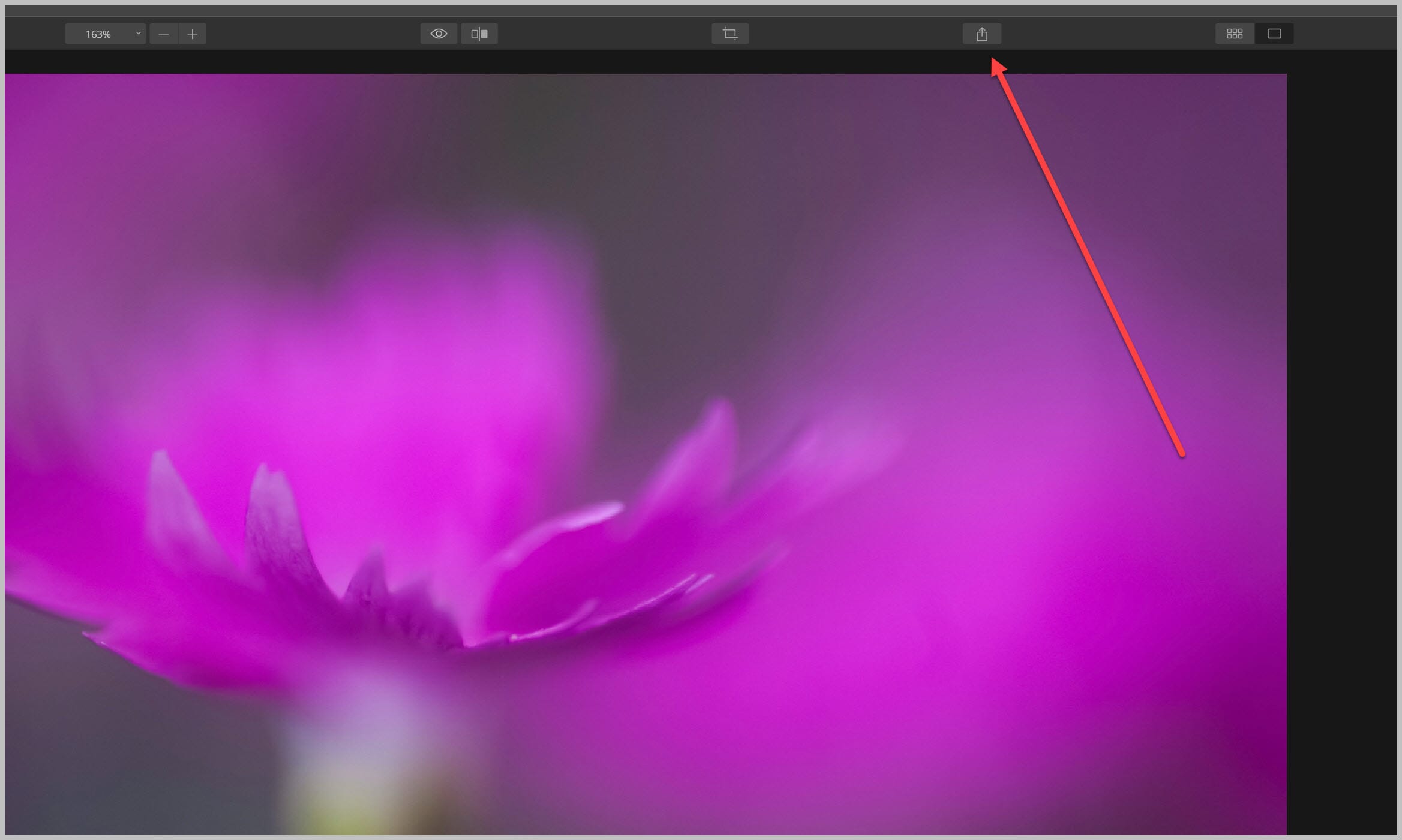
Elija su Ubicación y Nombre de archivo. A continuación, cambie el formato a JPEG, decida si desea enfocar (recomendaría un enfoque bajo para la visualización en la web) y realice cualquier cambio de tamaño necesario.
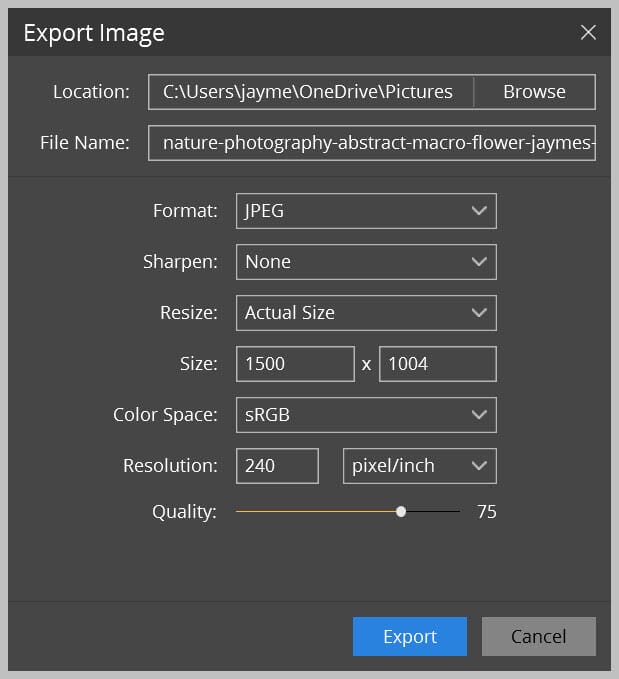
Finalmente, pulsa Exportar.
También puede convertir imágenes por lotes en Luminar 4, aunque tenga en cuenta que no podrá editar primero (en otras palabras, seleccionará las imágenes de su escritorio, hará una conversión y encontrará las copias convertidas en su escritorio; no tendrá la oportunidad de abrir las imágenes en Luminar para ajustar la exposición, el color, etc.).
Así es como funciona:
Primero, seleccione Archivo> Procesamiento por lotes:
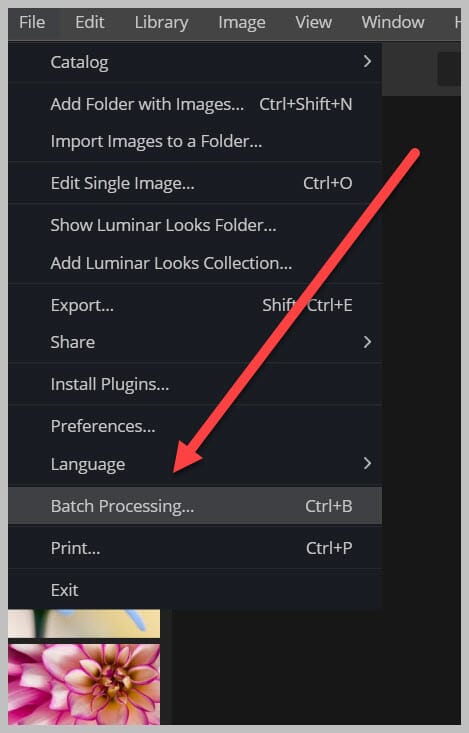
Agregue las imágenes RAW (puede arrastrar y soltar, o puede hacer clic en el botón Examinar) y, a continuación, haga clic en Continuar:
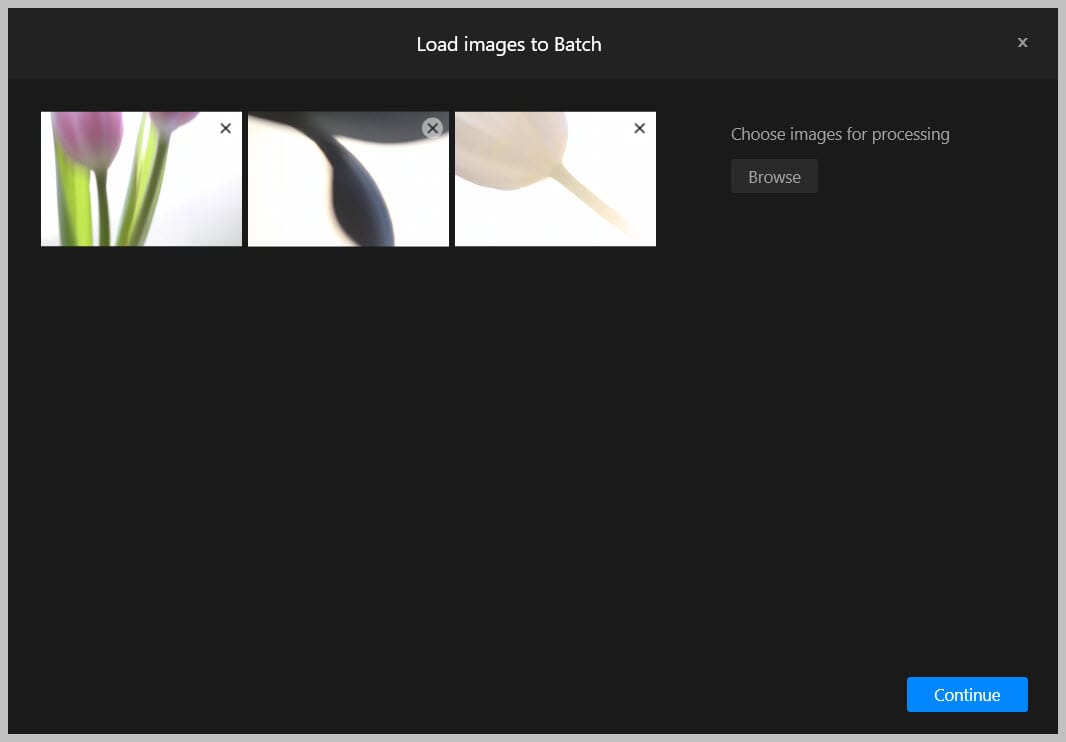
Agregue una mirada a través del menú desplegable (si lo desea; esto es opcional), elija una ubicación de archivo y elija un esquema de nombres.
Luego cambie el formato a JPEG y ajuste el control deslizante de calidad si desea eliminar el tamaño del archivo:
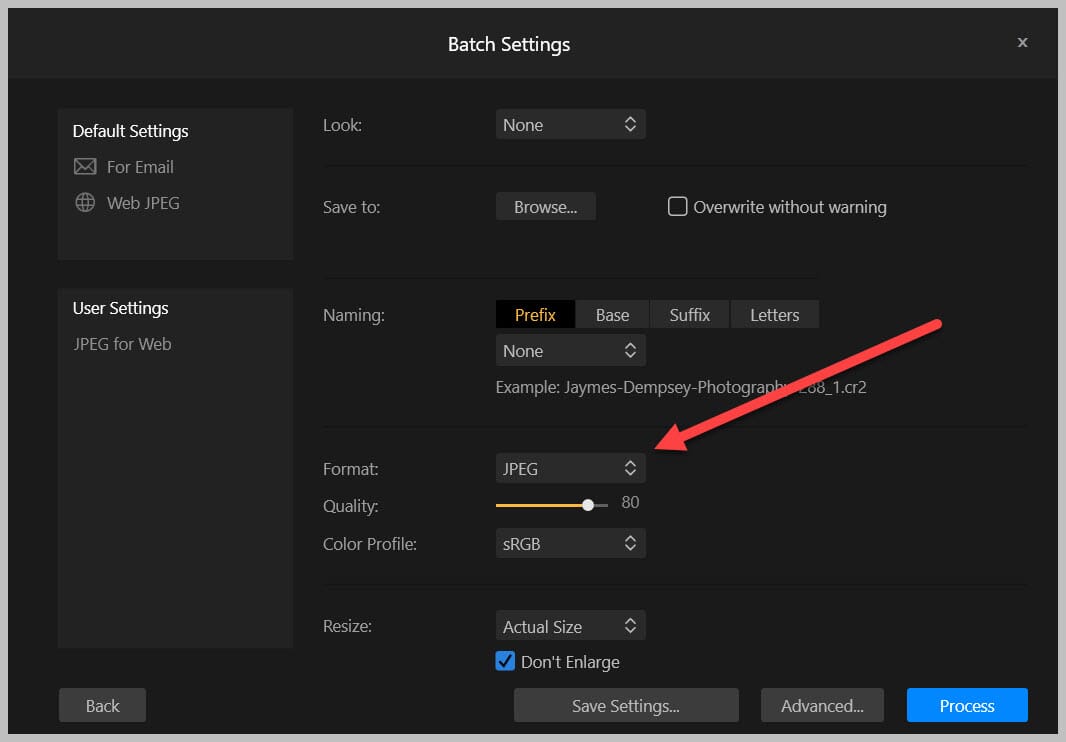
Realice el cambio de tamaño necesario y, a continuación, si desea enfocar sus fotos, seleccione Opciones avanzadas:

Y elegir un nivel de afilado:
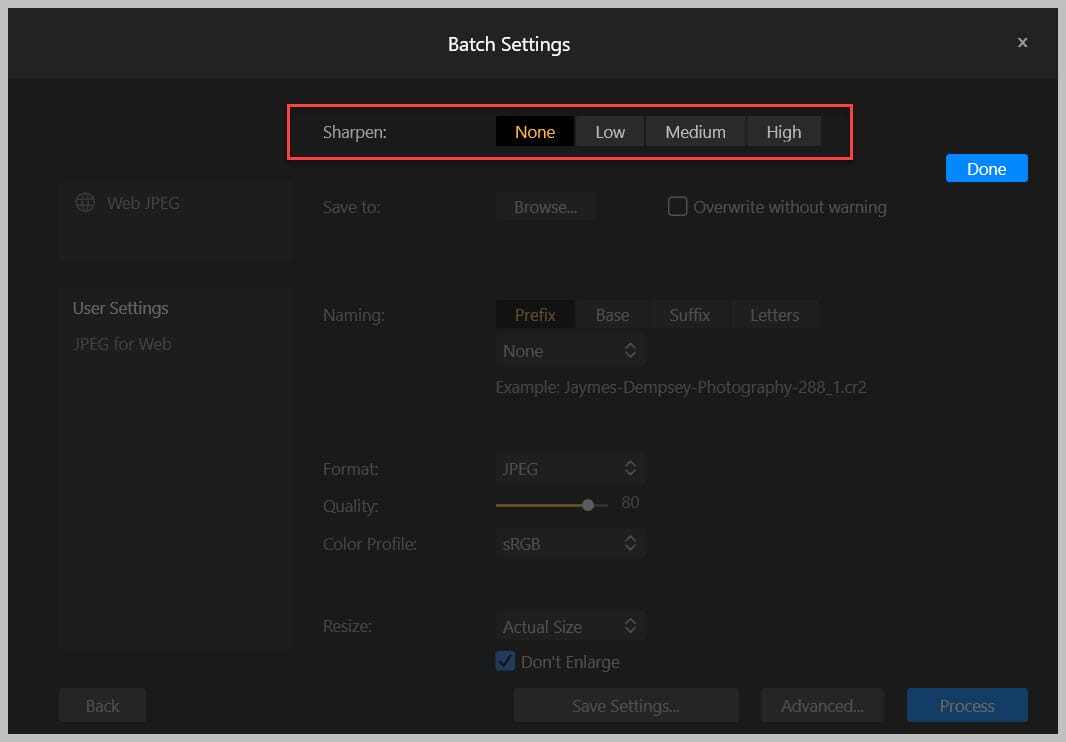
Por último, toca Procesar.
Cómo convertir RAW a JPEG con Luminar AI
Convertir imágenes de RAW a JPEG en Luminar AI es rápido. Simplemente abra su imagen y seleccione Exportar:
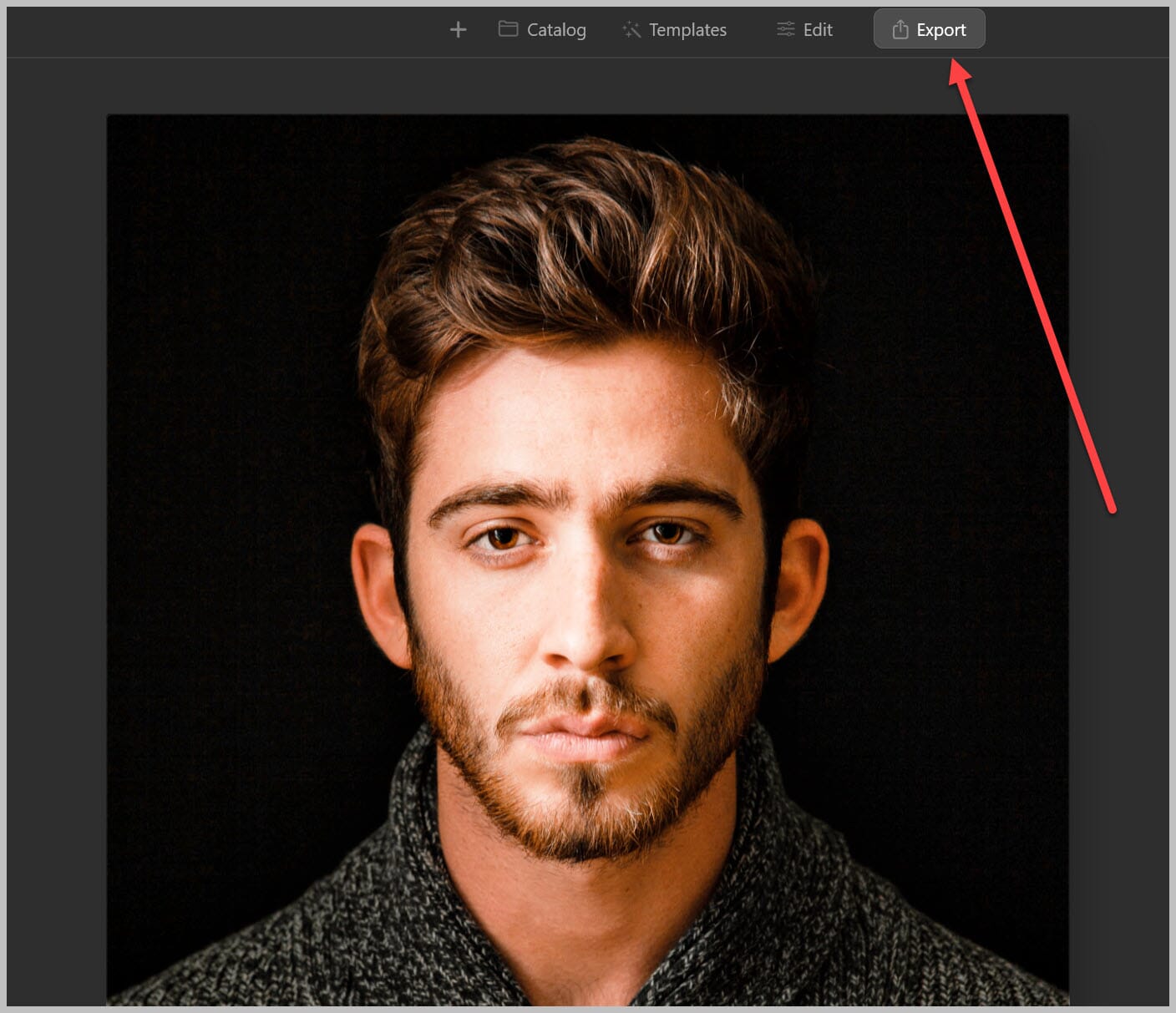
A continuación, toque Guardar foto en disco:
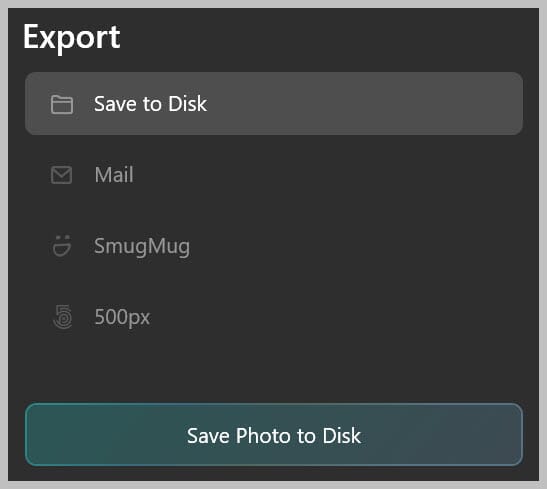
Elija una ubicación, un Nombre de archivo y ajuste el formato a JPEG:
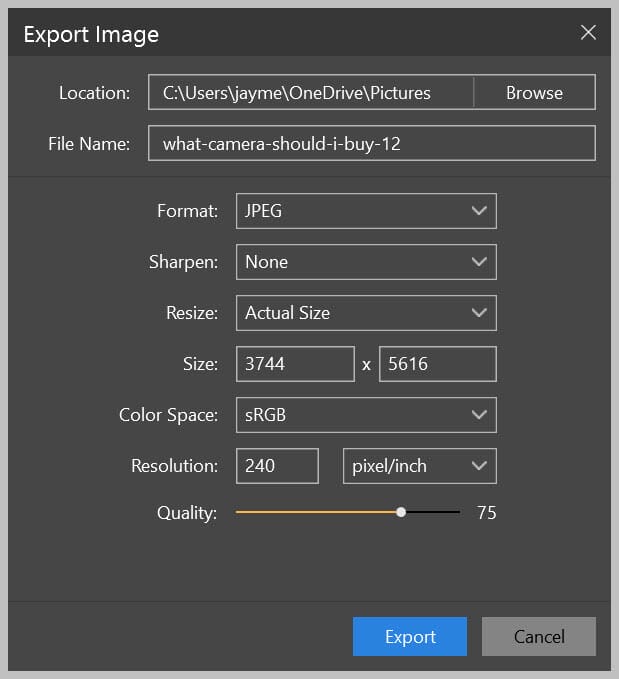
Siga adelante y agregue un poco de afilado para la pantalla web (recomiendo la opción Baja).
Siéntase libre de cambiar el tamaño y/o la calidad si tiene necesidades específicas de tamaño de archivo.
Y, a continuación, pulse Exportar.
Desafortunadamente, Luminar AI no ofrece opciones de conversión por lotes, por lo que si su objetivo es convertir muchas fotos RAW a JPEG, querrá considerar una opción diferente, como Lightroom, Luminar 4 o incluso uno de los métodos en línea que mencioné anteriormente.
Cómo convertir RAW a JPEG con Photoshop
Photoshop es un programa ultra potente, por lo que, como es de esperar, en realidad ofrece varias formas de convertir archivos RAW a JPEG (con varios niveles de control y participación).
El método más simple, y el que uso con más frecuencia, es abrir la foto y luego seleccionar Archivo> Guardar como:
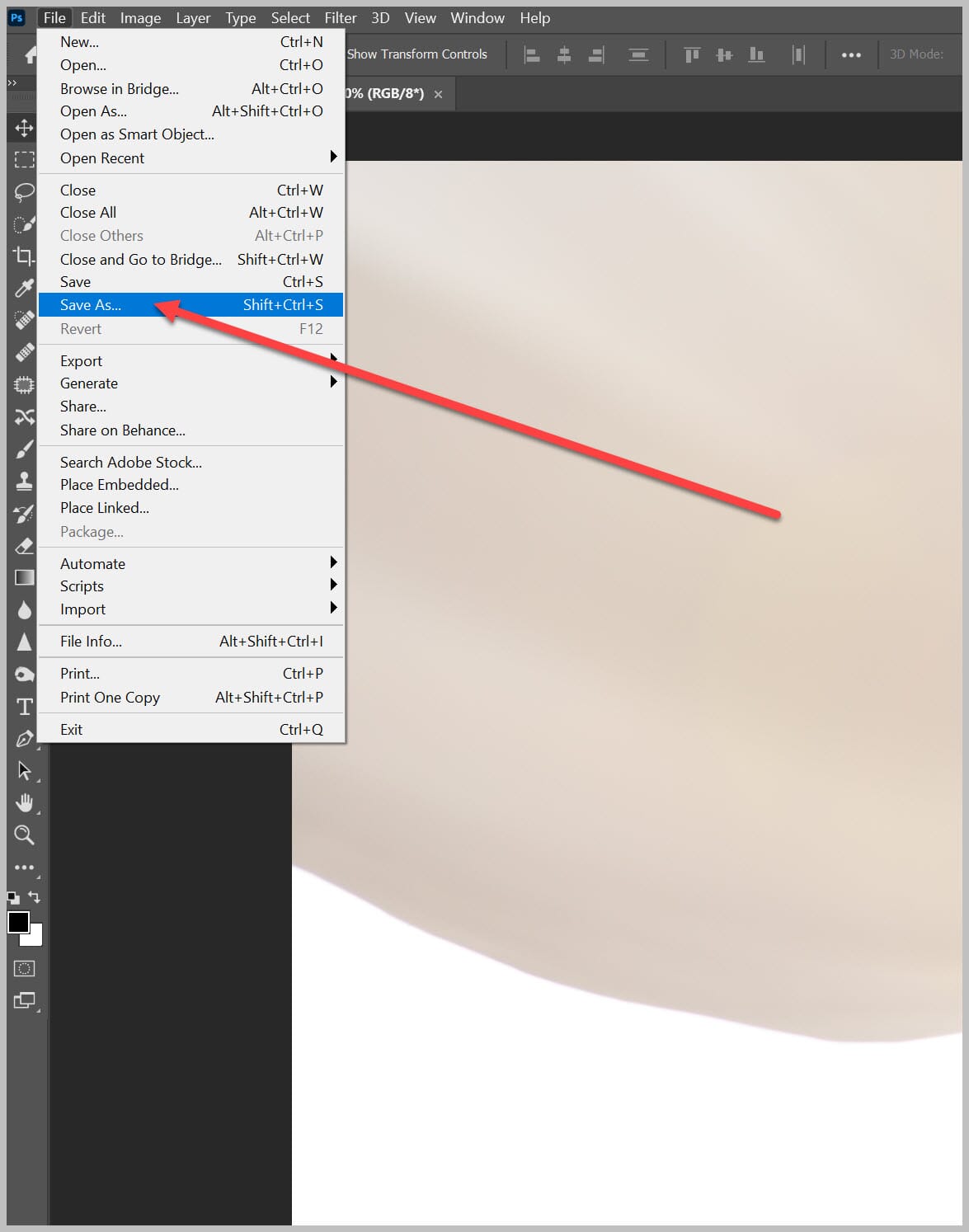
Cambie el nombre de su archivo, seleccione su ubicación preferida y cambie el tipo Guardar como a JPEG:
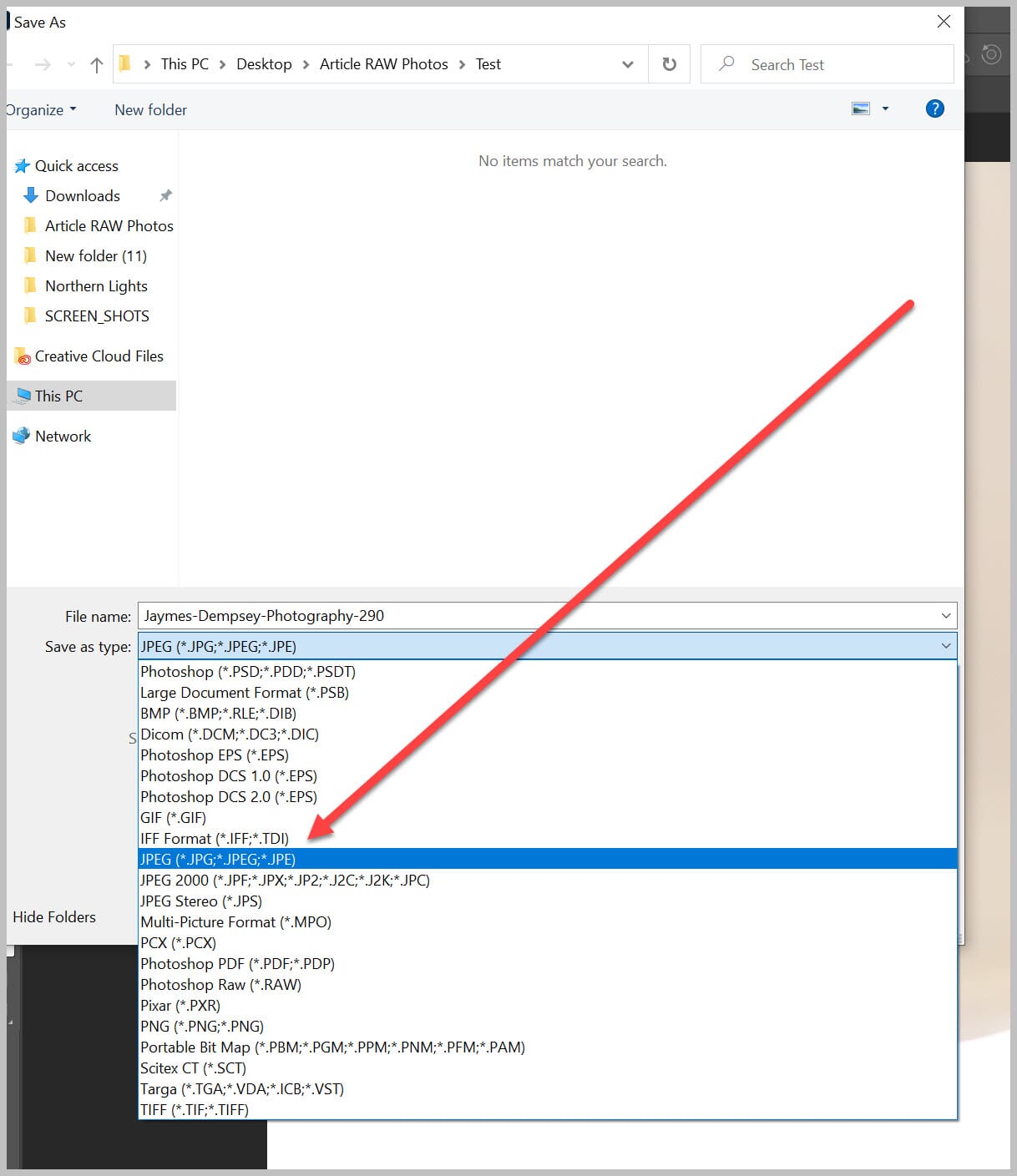
Pulsa Guardar y verás el cuadro de diálogo Opciones JPEG:
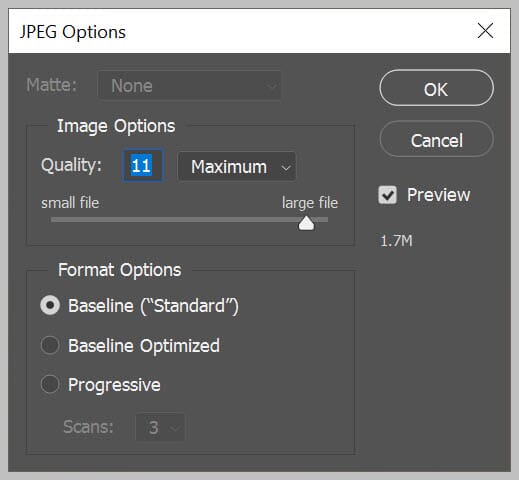
Aquí, puede seleccionar la calidad de imagen (recomiendo dejar las Opciones de formato por defecto), luego presione ACEPTAR.
Pero si desea más opciones de control y cambio de tamaño, otro método de conversión de RAW a JPEG de Photoshop es a través del archivo>Exportar como ruta de acceso:
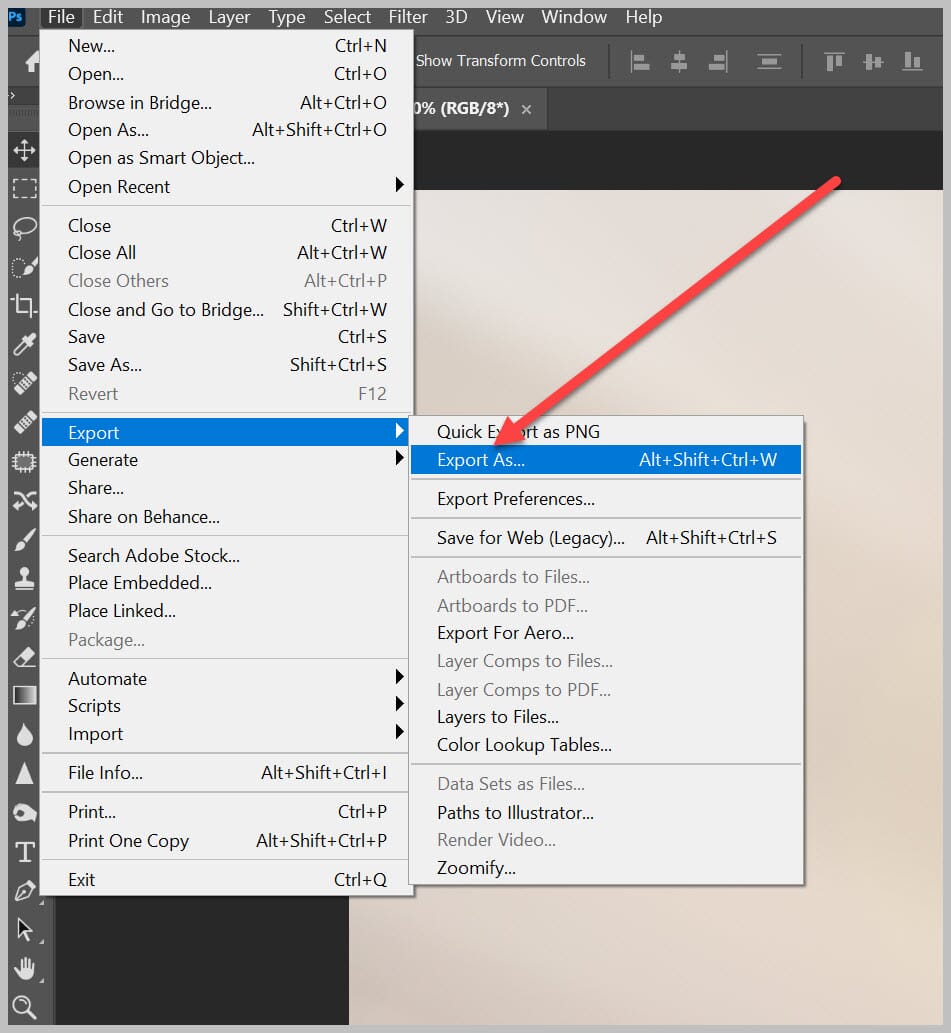
A continuación, seleccione JPG en Configuración de archivo > Formato:
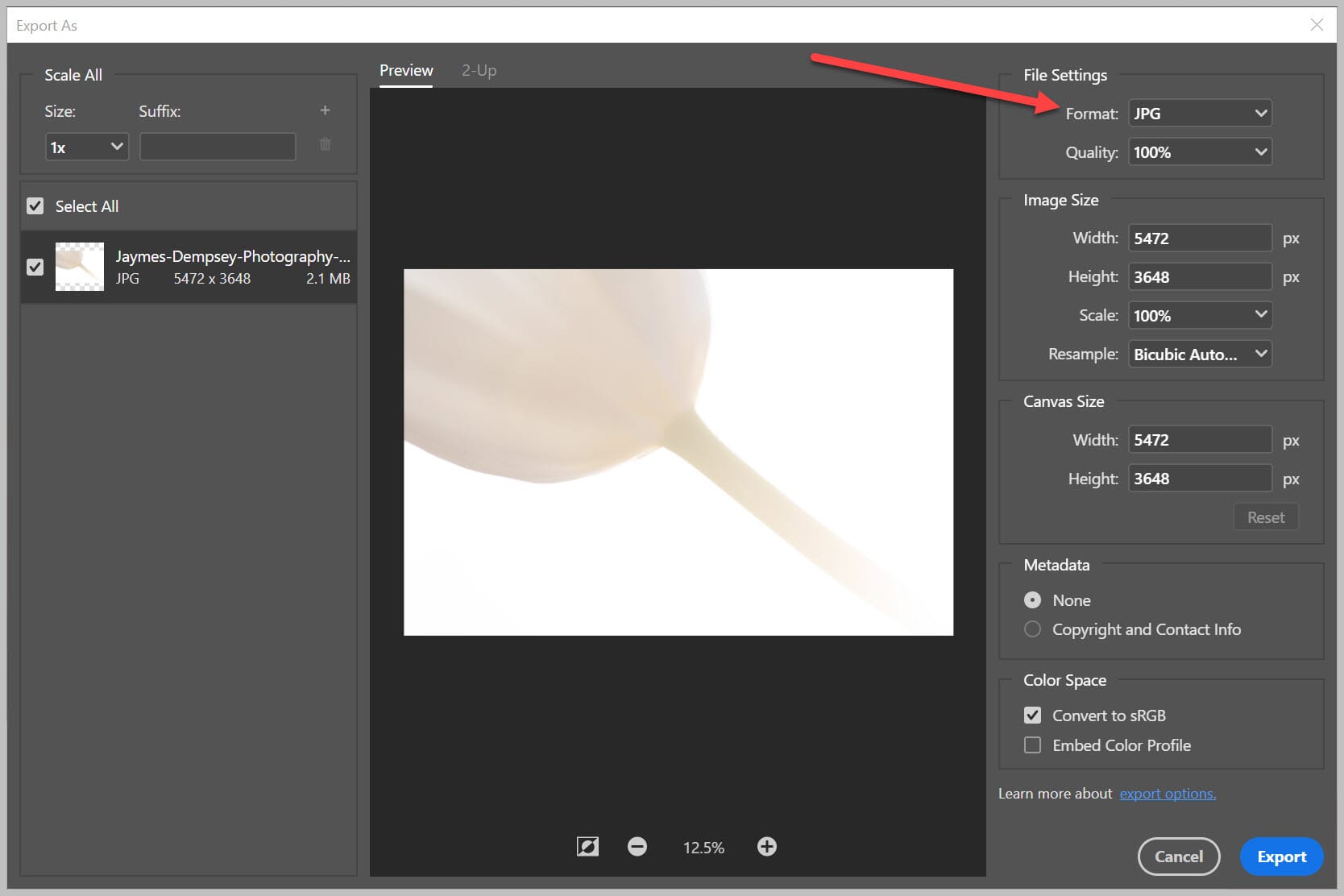
Puede ajustar el tamaño de la imagen, así como el tamaño del lienzo, e incluso puede ver una vista previa de la imagen antes de exportarla.
Una vez que hayas terminado de hacer ajustes, pulsa Exportar y selecciona la ubicación de descarga:
Fácil, ¿verdad?
Conversión de RAW a JPEG: Palabras finales
Bueno, ahí lo tienes:
Varios métodos sencillos para convertir de RAW a JPEG: usar Vista previa en un Mac, usar Pixillion en un PC, usar convertidores en línea y usar Lightroom, Photoshop y Luminar.
En otras palabras:
Si has leído hasta el final, definitivamente deberías conocer algunas buenas maneras de convertir tus RAWs a JPEG (¡y prácticamente a cualquier otro formato de archivo que puedas imaginar!).
Así que ve a hacer tu conversión.
Y luego pasar un tiempo admirando sus JPEG recién acuñados!
Eso depende de su sistema operativo y sus programas preferidos. Pero si usa un Mac, puede convertir fácilmente con Vista previa (solo abra en Vista previa, luego presione Fileu003eExport y seleccione JPEG). En un PC con Windows, puedes descargar Pixillion, que ofrece un método rápido (y gratuito) de conversión RAW. También puede convertir a JPEG con un convertidor en línea, como CloudConvert, o puede usar fácilmente un programa como Lightroom Classic, Luminar 4/AI o Photoshop.
En un Mac, la forma más rápida de convertir es con Vista previa; abre la imagen, selecciona Fileu003eExport y elige JPEG. Si desea editar antes de convertir a JPEG, una mejor opción es usar Lightroom, Photoshop o Luminar, todos los cuales tienen sus propios procesos de conversión de RAW a JPEG (como describo en el artículo).
En un Mac, la vista previa del programa es bastante rápida. Pixillion es un programa rápido para PC con Windows. Si necesita convertir muchas imágenes a alta velocidad, le recomiendo encarecidamente Lightroom Classic, que puede manejar literalmente cientos de conversiones RAW en muy poco tiempo.
Vista previa le permite realizar conversiones por lotes; simplemente seleccione todos los archivos RAW, luego haga clic con el botón derecho y elija Abrir con U003epreview. A continuación, asegúrese de que todas las imágenes permanezcan seleccionadas y seleccione Fileu003eExport Las imágenes seleccionadas. Elija Opciones y, a continuación, seleccione el formato JPEG.
Sí, convertir una imagen de RAW a JPEG siempre implicará una pérdida de calidad porque un JPEG, por definición, está comprimido.